Jarafi
Volt-Modder(in)
[Review] MSI Z87A-GD65 Gaming - Das ASS im Gamer-Ärmel?

Informationen zum Test
Der Nachfolger des Z77 Chipsatzes ist der Z87 Chipsatz und dieser ist die Basis für INTEL‘s neue Haswell CPU-Generation. Besonders für das Übertakten sollte der Z87-Chipsatz mit CPU’s aus der K-Serie kombiniert werden.
Neue Chipsätze bedingen - neben einem neuen CPU-Socke- auch neue Mainboards. MSI hat hier natürlich ein besonderes Mainboard für Gamer im Angebot, das Z87-GD65 Gaming - der Nachfolger des ebenfalls bei mir schon im Test gewesenen Z77A-GD65 Gaming.



Natürlich setzte MSI auch beim Z87 auf ihre neue rot/schwarze Farbkombination für ihre Gaming-Komponenten-Serie. Spezielle Mainboards für Overclocker sind in gelb/schwarz und „normale“ Mainboards in blau/schwarz gehalten.
Ebenfalls wieder mit dabei, ist das typische Drachenlogo von MSI bei den Kühlerkörpern und der Verpackung, sowie die Spannungs-Messpunkte zum Auslesen diverser Spannungen per Multimeter.
Neu auf dem Z87 ist der mSATA-Port für kleine SSD’s auf Basis dieser Schnittstelle.
Für den offenen Tischaufbau sehr praktisch sind die Mainboard-Taster in Form von POWER- Und RESET-Schalter sowie der Clear-CMOS-Schalter. Auch neu an Board ist das OC-Genie 4, ebenfalls auch mit Mainboard-Taster, welches mit einer neuen Turbo-Funktion daher kommt und mehr Leistung automatisch aus dem System presst.
Auch dabei die neuen Military Class IV Komponenten die für eine lange Lebensdauer und einen stabilen Betrieb sorgen sollen.



[FONT="]Was das Mainboard sonst noch für Gamer zu bieten hat und wie es sich beim Overclocking schlägt und ob es ein ASS für Gamer ist, klärt mein Test[/FONT]
Für mehr Informationen besuche die Datenschutz-Seite.
Was ihr so findet
Sucht euch was aus und LOS gehts!
I.Äußerlichkeiten
Die Verpackung
Das Innenleben der Verpackung
Der Leiferumfang
II. Die Spezifikationen
III. Das Layout
Die Erweiterungskarten
Die Laufwerks und I/O-Anschlüsse
Die Lüfteranschlüsse
Die Versorgungsanschlüsse
Die Gaming-Device ports
Der Audio-BOOST
Der RAM-Einbau
Die Boardkühlung
Die Status-LEDs
Der Einsatz der Spezialbauteile
IV. Das BIOS
Die Mainboard Settings
Die Overclocking Settings
M-Flash
OC-Profile
Utilities
Board Explorer
V. Übertaktung
Das MSI Command Center II
Das Testsystem
Das CPU Overclocking
Einsatz von OC Genie 4
Das BLC-Takt Overclocking
Das Speicheroverclocking
Das CPU Undervolting
Die V-Checkpoints
Die Easy-Buttons
Das Multi BIOS
VI. Die Benchmarks
Die Gaming Benchmarks mit Crysis 3, Crysis Warhead, The Witcher 2
VII. Sonstige Tests
Die Audioqualität
Die Leistungsaufnahme
VIII. Das Resümee
I. Die Äußerlichkeiten
Die Verpackung
Die Umverpackung des Z87-GD65 Gaming gestaltet MSI natürlich in rot/schwarz und damit passend zum kompletten Gaming-Komponenten Design.
Die Front ziert neben dem Board-Schriftzug auch der MSI-Gaming-Drache in Silber sowie das MSI Gaming-Logo.
Im oberen Bereich noch der Hinweis auf den Z87 Chipsatz, sowie die INTEL CORE-CPUs und den Killer E2200 Netzwerkchip.
Werfen wir einen Blick auf die Rückseite der Verpackung, können wir noch einige der Features genauer ansehen. Dazu zählen das OC Genie 4, der Killer Netzwerkchip, das Audio-Boost Feature.
Auch finden wir Infos zu den Multi-GPU-Optionen, den Military Class 4 Komponenten sowie den Gaming-Device Ports.
Das Innenleben der Verpackung
Öffnen wir die schicke Umverpackung, so erblicken wir zuerst unser neues Mainboard in antistatischer Schutzfolie in einer separaten schwarzen Kartonage.
Entnehmen wir diese, finden wir das gesamte Zubehörpaket sauber verstaut in zwei kleinen weiteren Kartonagenfächern. Der komplette Innenraum der Verpackung, ist schwarz gehalten.


Der Lieferumfang
Der Lieferumfang umfasst alles, was für den sofortigen Einsatz des Mainboards benötigt wird.
Er umfasst:
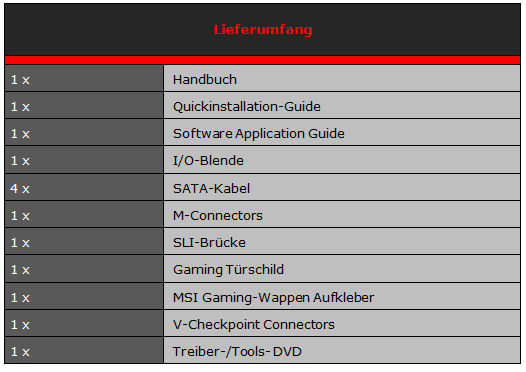



II. Die Spezifikationen
Den technischen Teil der Review beginnen wir mit der Auflistung der technischen Spezifikationen:
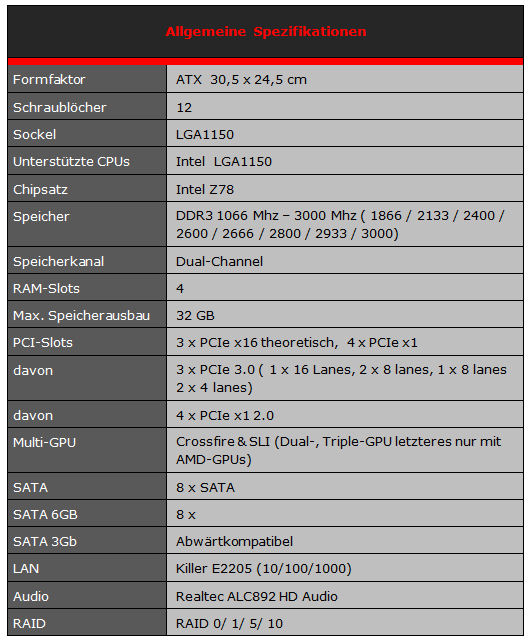
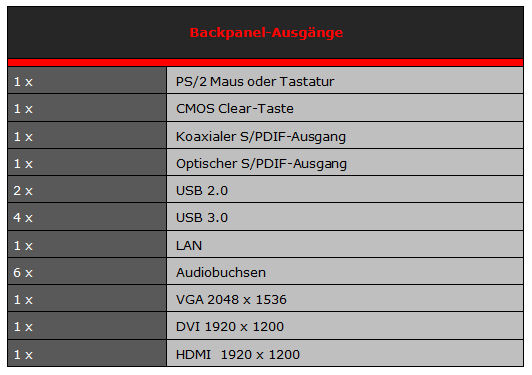
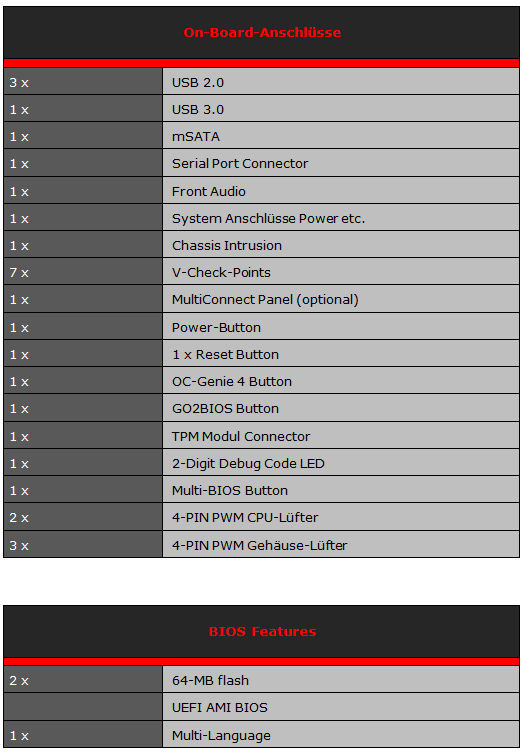
III. Das Layout
Nach meinem raschen Überblick über die technischen Daten des MSI Z88-GD65 folgt nun eine genauere Betrachtung des MSI-Mainboards.
Wie schon erwähnt, sind die Farben für MSI’s speziell aufs Gaming zugeschnittenen Komponenten in rot/schwarz gehalten.
Das Z87 besticht hierbei durch eine fast komplette schwarze Farbgebung, die durch die roten Akzente der Kühlkörper für Chipsatz und Spannungsversorgung aufgelockert werden.
Ebenfalls sind die diversen Beschriftungen der einzelnen Anschlüsse sowie die Logos in weiß gehalten und somit gut lesbar.
Sämtliche Schalter, Anschlüsse und auch die Spannungsmesspunkte sind auf dem Mainboard so platziert, dass man sie ohne große Probleme erreichen kann. Besonders bei einem offenem Tischaufbau ist dies natürlich von Vorteil.
Und natürlich - besonders für Übertakter eine sehr nette Funktion - ist der Clear-CMOS-Button am ATX-Ausgang des Mainboards. Somit lässt ich der CMOS-Speicher ohne große Probleme zurücksetzen und man spart sich das lästige Hantieren mit Jumpern.













Die Erweiterungskarten
Für ein echtes Gaming-Mainboard braucht es neben einer guten CPU und Arbeitsspeicher natürlich auch eine potente Grafikkarte.
Genau für eine solche bietet das Board drei PCIe 3.0 Slots. Der erste ist hierbei mit 16-Lanes angebunden, der zweite mit 8 und der dritte mit 4.
Daneben gibt es noch vier PCIex1 Slots für eure Soundkarten, Netzwerkarten oder sonstige Erweiterungskarten.
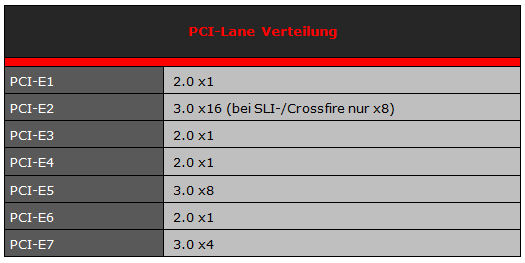
So sind auch Multi-GPU-System ohne Probleme möglich. Sind beim Einsatz von zwei Grafikkarten jeweils beide mit 8 Lanes angebunden sind beim Einsatz von drei GPUs die beiden letzteren nur noch mit 4 Lanes angebunden.
Ob diese Konfiguration dann noch sinnvoll ist, lasse ich einfach mal so im Raume stehen.
Der Einsatz von drei Grafikkarten sind auf diesem Mainboard nur mit AMD-Grafikkarten möglich. Wer mehr als zwei GPU’s einsetzen möchte, sollte wohl besser auf LGA2011 umsteigen.



Die Laufwerks- und I/O-Anschlüsse
Was nun noch fehlt, sind natürlich Speicher- und Leselaufwerke für eure Spiele und sonstigen Dateien.
Hier verfügt das Z87 über acht SATA 6GB Ports sowie einen mSATA-Anschluss speziell für kleine SSD’s.
Zu beachten gilt hier jedoch, das wenn ihr den mSATA-Port verwendet, zwei der acht SATA Ports (SATA Paar 6) deaktiviert werden.
Am Backpanel des Mainboards gibt es insgesamt 6 USB-Ports, vie davon im USB 3.0 Standard und zwei davon im USB 2.0 Standard gehalten.
Falls das nicht ausreichen sollte, bietet das Mainboard zusätzlich die Möglichkeit, drei interne USB 2.0 sowie einen internen USB 3.0 Anschluss für weitere USB-Ports zum Gehäuse oder zu Erweiterungskarten in einem freien PCI-Slots des Gehäuses zu führen und so sämtliche USB-Geräte die sich zuhause finden lassen an denselben PC anzuschließen.





Auch auf dem Board finden wir noch einen internen Anschluss für die I/O-Audioanschlüsse wie LED’s und Schalter sowie natürlich Kontakte für Front-Audioanschlüsse.
Des weiteren befinden sich am Backpanel natürlich ein VGA, ein DVI sowie ein HDMI-Anschluss für die IGPU der INTEL CORE CPU’s.
Auch noch mit dabei ein PS2-Anschluss, ein LAN-Anschluss, sowie natürlich 6 Audiobuchsen, ein optischer und ein koaxialer Ausgang.
Was sich bis heute nicht geändert hat, ist das recht mühselige Anschließen der Front-LED Anschlüsse und dergleichen. Hierfür hat MSI das M-Connectors-Kit im Lieferumfang beigelegt.
Dadurch könnt ihr alle Stecker bequem ausserhalb des PC-Gehäuses anschliessen und diese dann problemlos am Board ohne grosse Handverrenkungen einstecken.
Die Lüfteranschlüsse
Für die richtige Belüftung stehen am MSI Mainboard insgesamt fünf 4-PIN PWM-Lüfteranschlüsse zur Verfügung.
Davon sind zwei für den CPU-Kühler vorgesehen, die drei restlichen für die Gehäusekühlung.


Die Versorgungsanschlüsse
Neben dem obligatorischen 24PIN-ATX-Stromstecker für das Mainboard verfügt das Mainboard über einen zusätzlich 12-V 8Pin CPU-Stromstecker in der linken oberen Ecke.
Beide Stromstecker müssen für einen reibungslosen Betrieb eingesteckt sein.


Die Gaming-Device Ports
Passend zum Gaming-Mainboard bietet das MSI Z87-GD65 Gaming Gaming DEVICE Ports an.
Diese werden gebildet von den beiden ersten USB 2.0 Anschlüssen sowie dem PS2 Anschluss am ATX-Ausgang des Mainboards.
Diese Anschlüsse sind mit einer Goldbeschichtung versehen und machen sie so robuster bei häufigem Ein- und Ausstecken und sorgen zusätzlich für geringere Übergangswiderstände an den Kontakten beim Anschluss diverser Eingabegeräte sorgen.

Der Audio-BOOST
ierbei handelt es sich um einen getrennt vom restlichen Mainboard aufgebauten Audio-Schaltkreis. Dieser Trick sorgt für eine weniger störanfällige Wiedergabe von Audioinhalten.
[FONT="]Mit integriert ist außerdem ein integrierter Kopfhörer-Verstärker mit OPA162 Chip mit ALC 1150 Codec, der für hochwertige Kopfhörer ausgelegt ist und so ein besseres Sounderlebnis bietet.[/FONT]


Der RAM-Einbau
Das MSI Z87-GD65 Gaming verfügt über vier DDR3-Ram-Slots; so dass standardmäßig hier zwei Dual-Channel-Kits zum Einsatz kommen.
Wenn nur ein Kit mit zwei Modulen zum Einsatz kommt, bleibt neben dem CPU-Sockel noch ein Slot frei, so dass hier können auch leicht überstehende CPU-Kühler montiert werden können.
Bei Vollbestückung des Mainboards muss entweder auf den Kühler oder auf die Abmessungen der ausgewählten RAM-Module geachtet werden.
Mit Kompaktflüssigkeitskühlungen wie einer Corsair H80 hat man diese Probleme natürlich nicht.

Die Boardkühlung
Da ein Mainboard das - für Gaming-System ausgelegt ist - natürlich eine Kühlung für die Spannungsversorgung sowie die Soutbridge benötigt, hat MSI dem Mainboard zwei sehr schicke Kühlkörper - passend zur Farbgebung des Mainboard - spendiert.
Verfügt der Soutbridge-Kühler über das Drachen-Logo in rot mit dem silbernen MSI-Schriftzug, ist die Kühlung der Spannungsversorgung in Drachenkopfform gehalten, wobei die Rückenschuppen der Drachen hier in Rot erstrahlen.
Das Drachendesign erschliesst sich einem Betrachter erst bei genauerem Hinsehen und wird erst bei einem genauen Blick von der Seite richtig ersichtlich. Designtechnisch bietet das Board hier so besonders für Modding-Ideen einige sehr schöne Vorlagen.




Die Status-LEDs
Das MSI Z87-GD65 Gaming verfügt über drei Status LED-Anzeigen, die anzeigen, in welchem BIOS ich mich befinde, welches OC-Genie Profil aktiv ist, oder was das Mainboard bei den aktuellen Einstellungen nicht mag.
Letzteres ist die DEBUG-Anzeige. Die Auflistung hierzu:
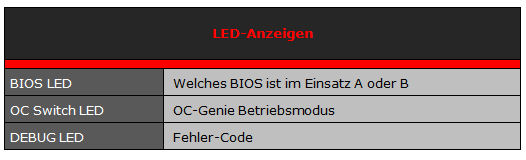


Die Spezialbauteile
MSI setzt bei ihren Mainboards und auch Grafikkarten auf hochwertige Bauteile nach dem neuen Military Class 4 Components Standard.
Den Kern der Military Class 4 bilden Grundkomponenten, die für eine hohe Stabilität unter extremen Bedingungen ausgelegt sind.
Sicherer Schutz bei Feuchtigkeit und hohen Temperaturen garantieren einen reibungslosen Betrieb auch unter widrigen Umständen. Die neue Struktur des PCB's verringert außerdem die EMV-Strahlung.
Alle Anschlüsse und Steckverbinder sind gegen ESD geschützt und unterbinden zudem potentielle Kurzschlüsse.
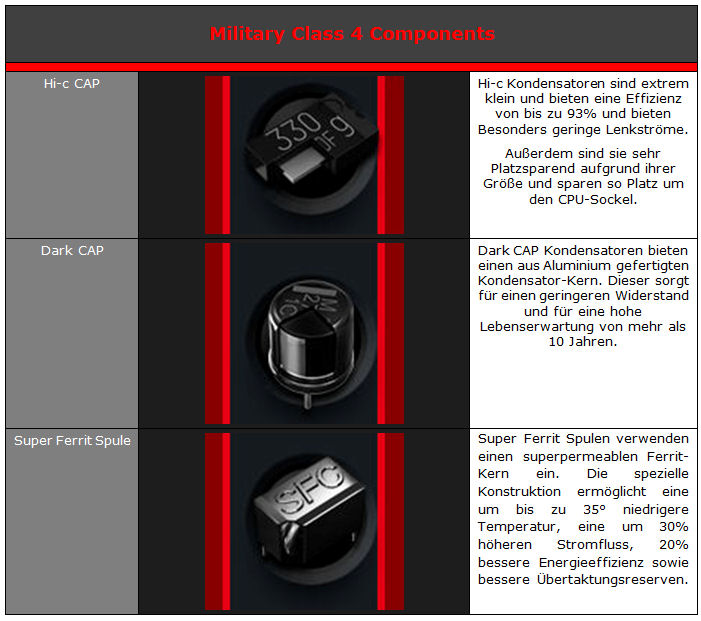
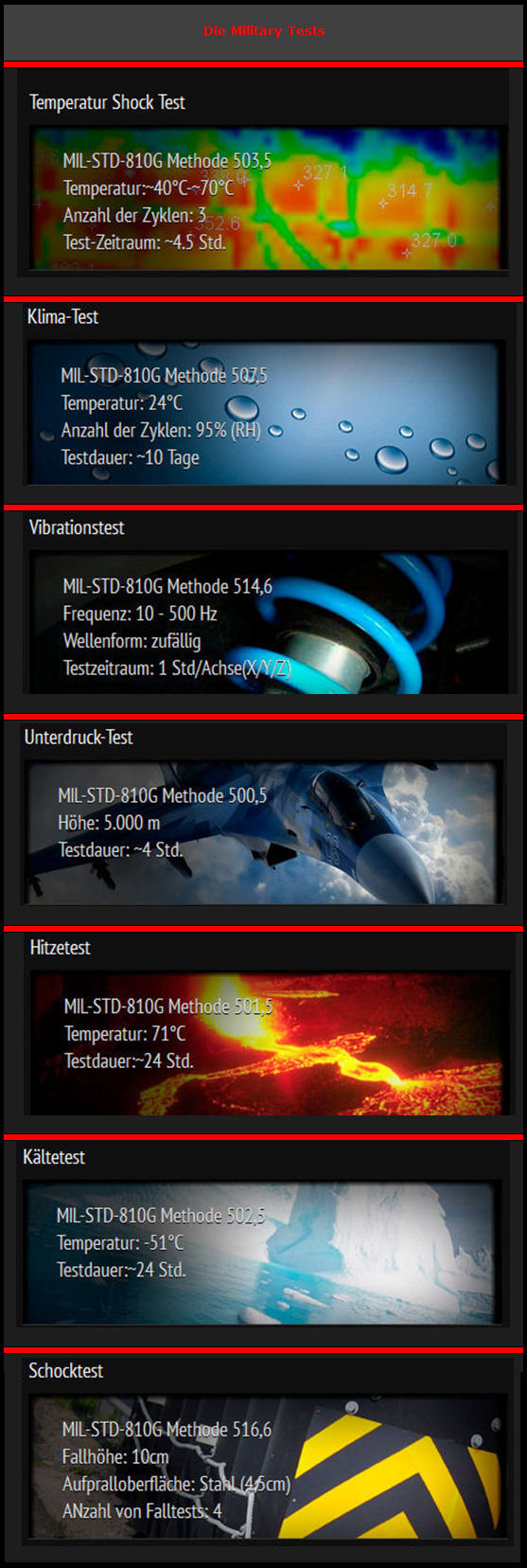
IV. Das BIOS
Für mehr Informationen besuche die Datenschutz-Seite.
Natürlich kommt wie bei allen neuen Mainboards ein grafisches UEFI-Bios zum Einsatz. MSI hat hier die Farbgebung an ihre Gaming-Komponenten in rot/schwarz angepasst. Auch das Drachenlogo befindet sich im schicken und übersichtlich gestalteten BIOS wieder. Daneben gibt es beim UEFI des Z87 auch noch einige neue und coole Funktionen im BIOS.
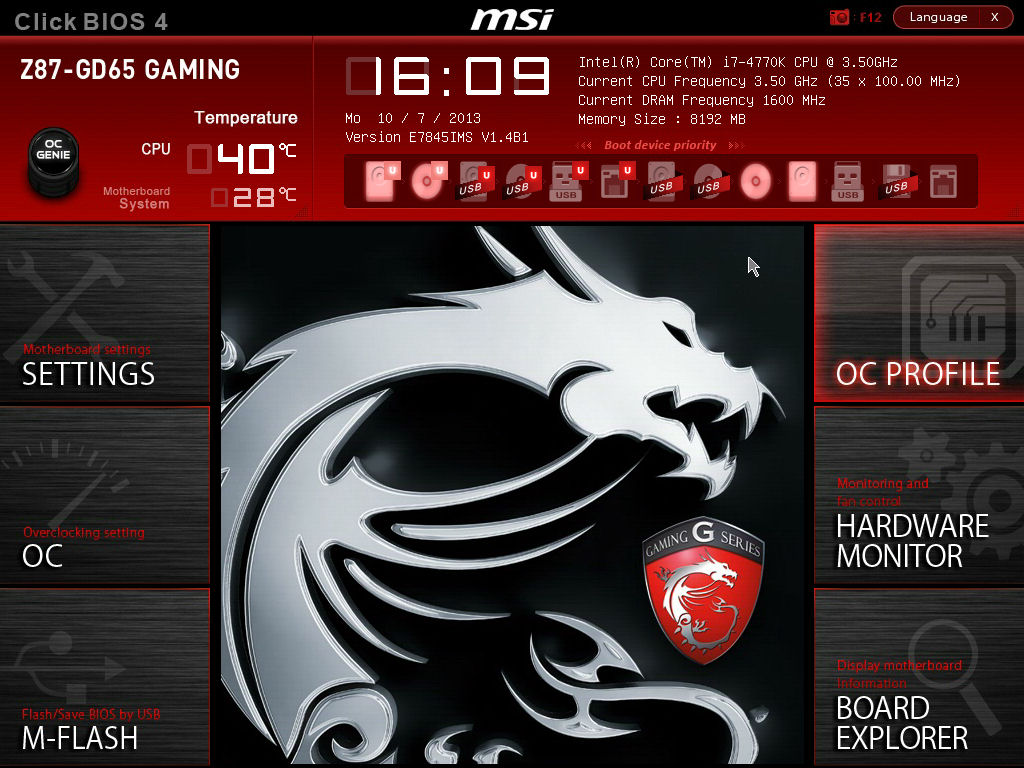
In der Kopfzeile des grafischen BIOS Hauptbildschirms finden wir die wichtigsten Parameter des BIOS im Überblick, dazu zählen Datum und Uhrzeit, die aktuelle BIOS-Version, Angaben zu CPU und RAM, die Bootreihenfolge und die Temperaturen der CPU und des Mainboards.
Auch wird uns hier angezeigt, ob OC-genie aktiviert ist oder nicht.
Nun folgen noch einige kurze Erläuterungen zu den einzelnen BIOS-Unterpunkten.
Die Mainboard Settings
Hinter dem ersten Navigationsbutton mit dem Namen Mainboard-Settings, verbergen sich die grundlegenden Einstellungen des MSI Z87-GD65. Hierzu zählen: die Boot-Reihenfolge und eine Übersicht die angeschlossenen Laufwerke an den jeweiligen SATA-Port.
Auch habt ihr hier die Möglichkeit den USB-Controller zu deaktivieren und Informationen über die CPU-Temperaturen einzuholen.
Ebenfalls kann hier ein BIOS-Passwort bei Wunsch gesetzt werden.
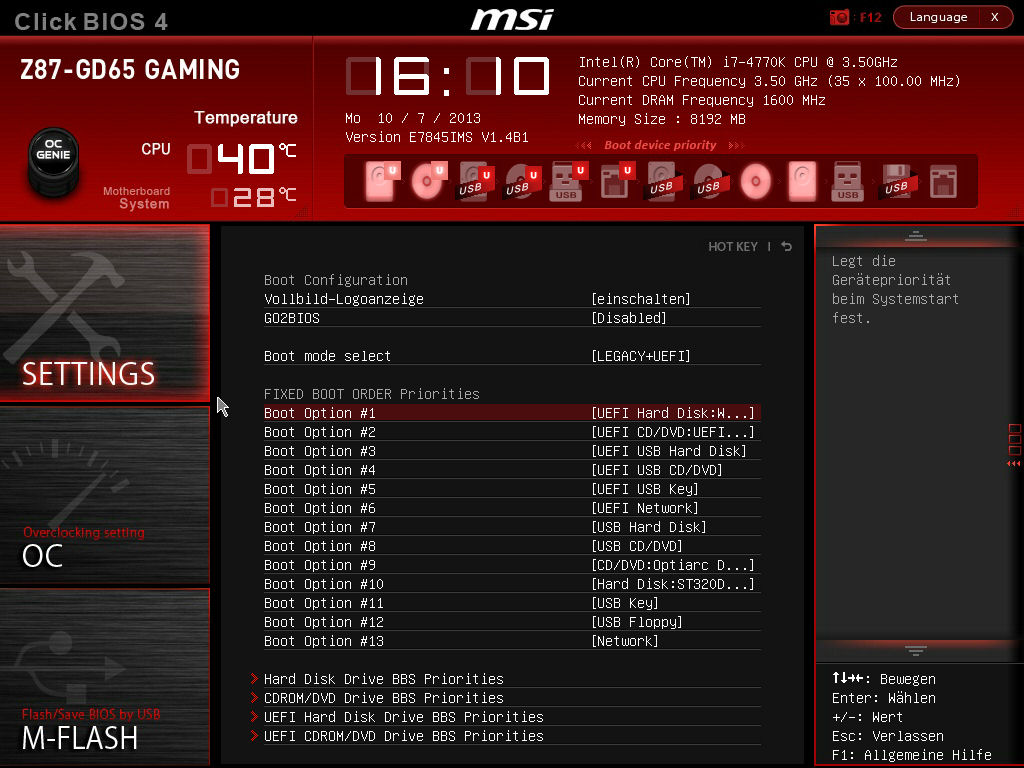
Die Overclocking Settings
Kommen wir zu dem wohl für uns interessantesten Menü Unterpunkt für, dem Overclocking.
Hier habt ihr viele Möglichkeiten, eure Komponenten nach Wunsch zu übertakten und so euer System an eure Leistungswünsche anzupassen.
Ebenso besteht die Möglichkeit, Spezialfeatures ein- oder auszuschalten, wie die „Turbo CORE Funktion“ für das Beschleunigen der CPU Taktrate bei wenig ausgelasteten Kernen.
Wie schon beim Vorgängerboard bietet MSI auch hier die Option an, eure perfekten OC-Einstellungen in bis zu sechs freien Profilplätzen zu speichern.
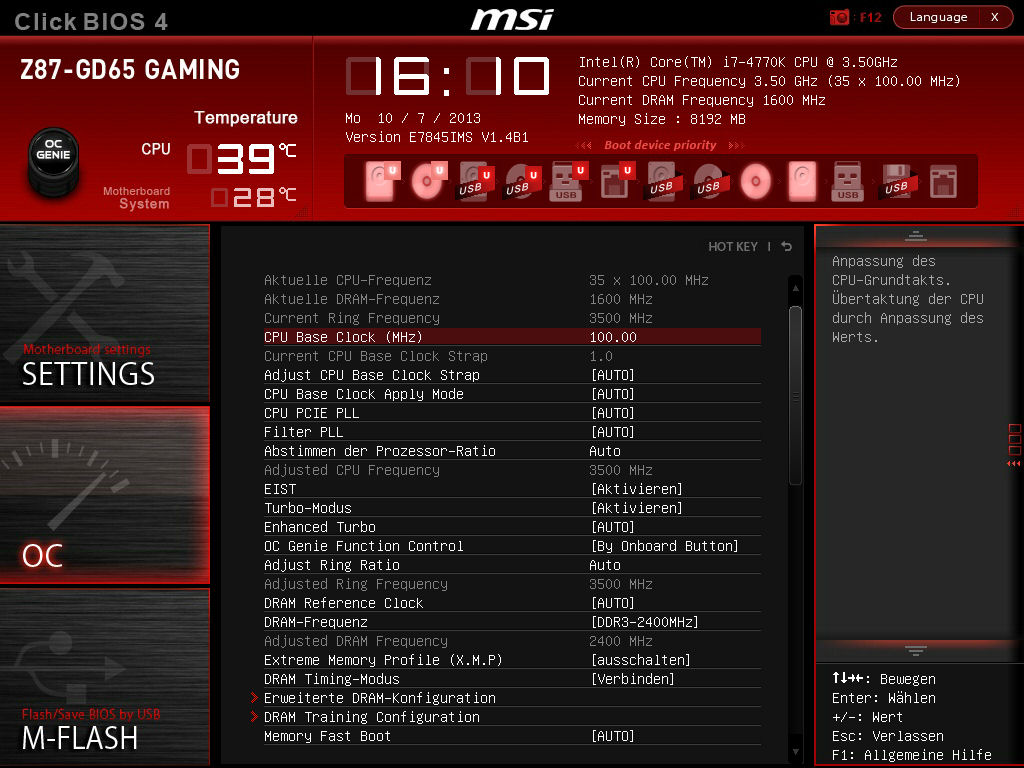
Damit das hier nicht zu einem endlosen Fließtext verkommt, hab ich euch sämtliche Einstellungen die ihr im OC-Menü tätigen könnt mit den minimalen und maximalen Werten sowie die Schritte in denen das Erhöhen möglich ist in einer Tabelle zusammengefasst:
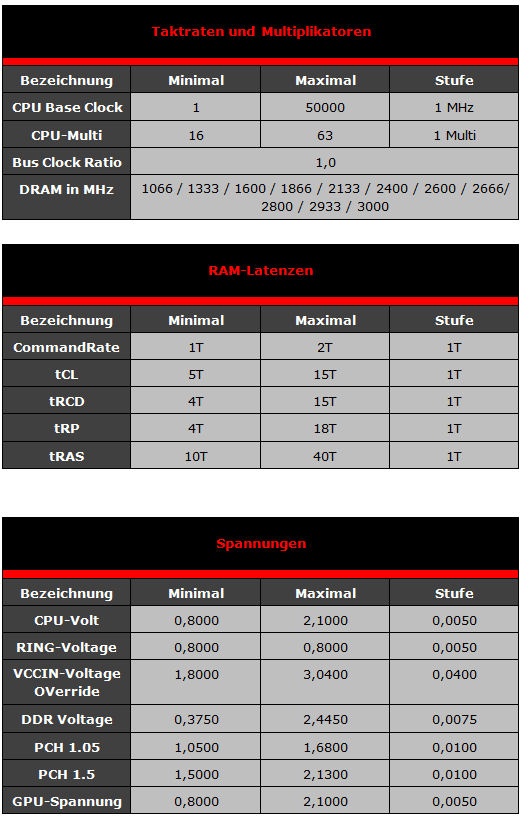
M-Flash
In diesem Unterpunkt, könnt ihr das BIOS-Updaten und sichern.
Ausserdem könnt ihr hier einstellen, ob ihr von einem USB-Medium booten wollt.
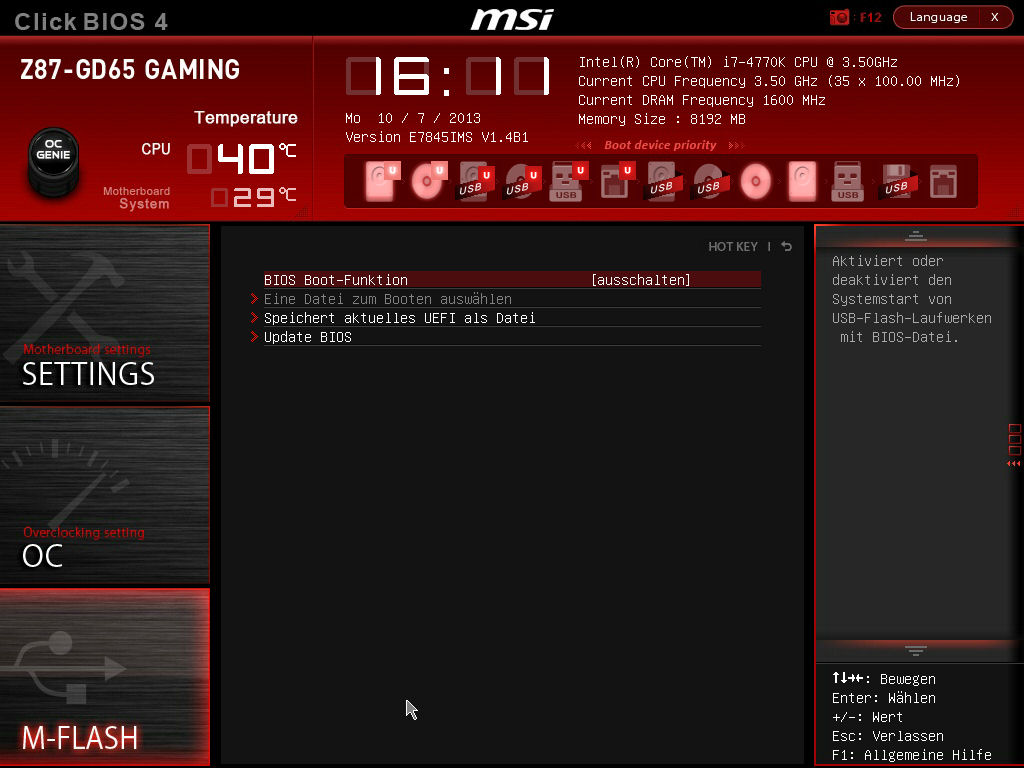
OC-Profile
Hier könnt ihr in bis zu 6 verschiedenen Profilen eure perfekten OC-Einstellungen speichern und auf einem USB-Stick sichern. Natürlich ist es ebenso möglich bereits vorhanden vom USB-Stick laden.
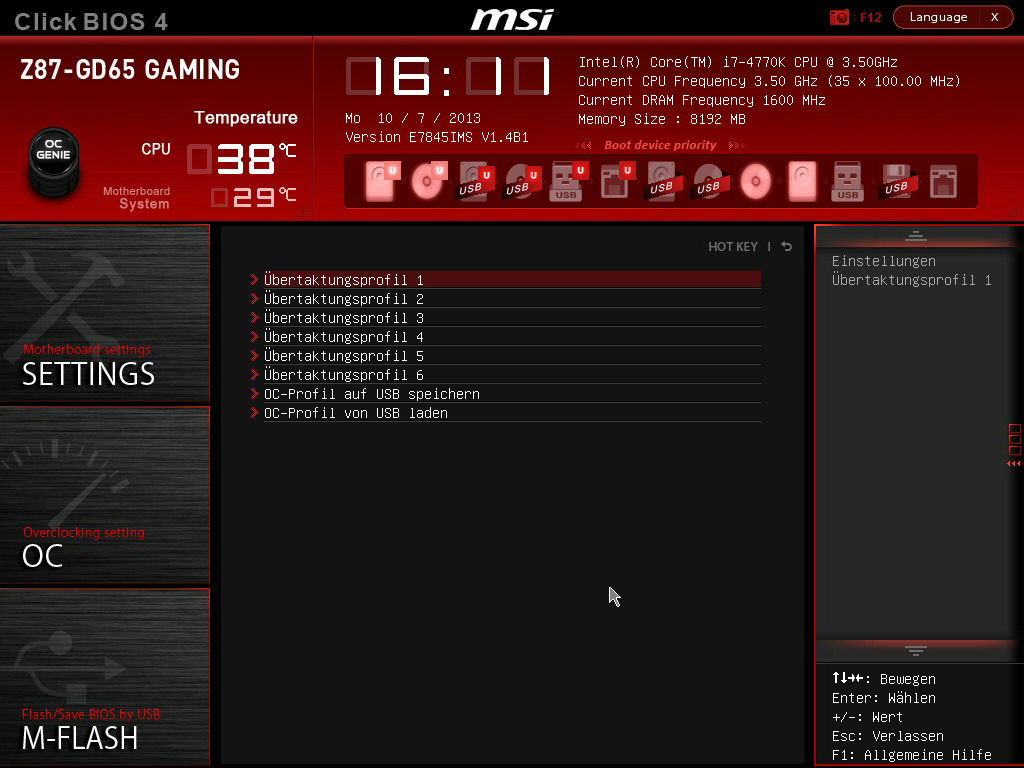
Hardware Monitor
Dies ist eine neue Funktion im Vergleich zum Z87-GD65 Mainboard.
Hier könnt ihr euch die verschiedenen angeschlossenen Lüfter im PC anzeigen lassen und diese natürlich auch regeln. Außerdem wird euch die CPU- sowie die Systemtemperatur angezeigt.
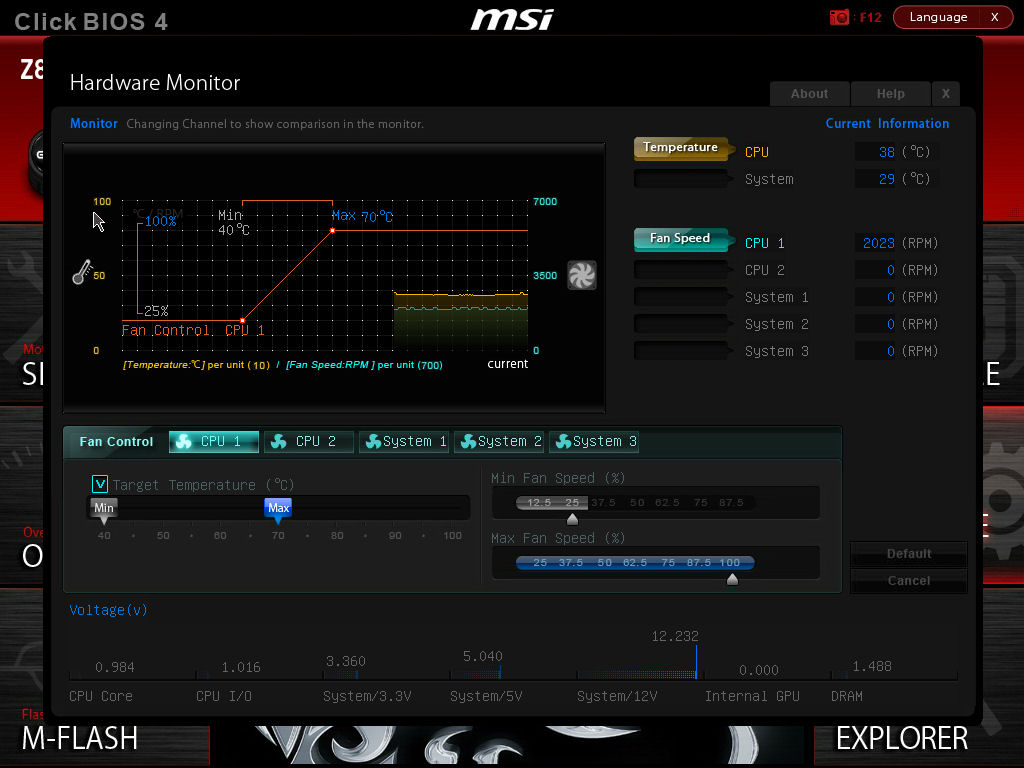
Board Explorer
Der Board-Explorer ist ebenfalls eine neue Option beim Z87-GD66. Dieser zeigt euch die angeschlossenen Geräte an und somit auch die schon belegten Anschlüsse im System.
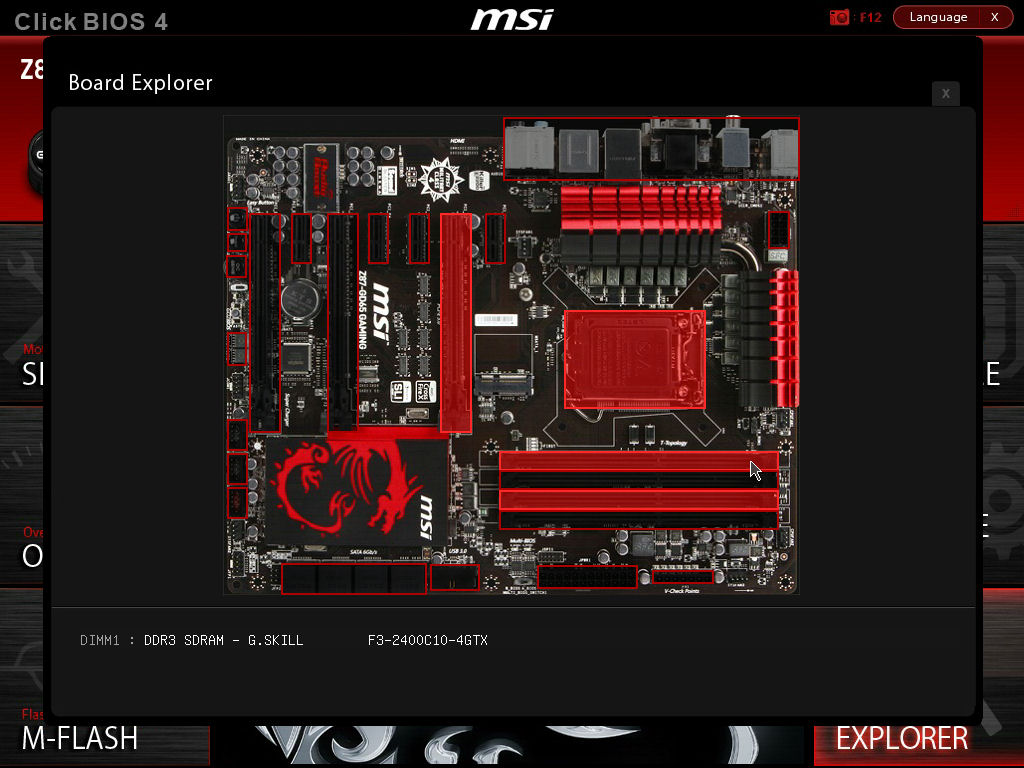
V. Übertaktung
Um die schönen Einstellungen für die eigene Hardware auch auszutesten, folgt nun der Übertaktungstest des MSI-Z87-GD65.
Wie immer der obligatorische Hinweis: Alle OC-Versuche geschehen auf eigene Gefahr und der Garantieanspruch erlischt.
Im Gegenzug kann natürlich das letzte Quäntchen an Leistung - entsprechende Komponenten vorrausgesetzt - aus dem System herausgekitzelt werden.
Das MSI Command Center
Das MSI Control Center II ist das hauseigene Übertaktungstool von MSI. Dies findet ihr entweder auf der beiliegenden DVD oder auf der MSI-Webseite.
Mit diesem Tool von MSI könnt ihr unter Windows Hand an die verschiedenen Parameter eurer Komponenten legen.
Darunter fallen CPU-Einstellungen, RAM-Einstellungen und auch Einstellungen für die GPU. Auch eine Lüfterkurve für die beiden CPU-Lüfter kann hier angelegt werden.
Die diversen Spannungsparameter können mit diesem Tool ebenfalls unter Windows angepasst werden.
Auch ist es möglich das OC Genie 4 ein- bzw. auszuschalten: Danach ist allerdings ein Neustart nötig.
Ebenfalls können hier für das OC-genie verfeinerte Einstellungen getätigt werden.
Auch eine RamDISK - falls gewünscht - kann hier eingerichtet werden.
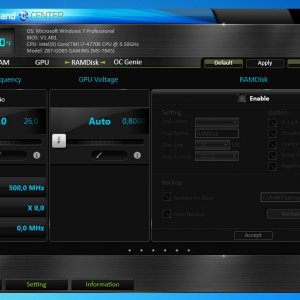

Das Testsystem für das Übertakten
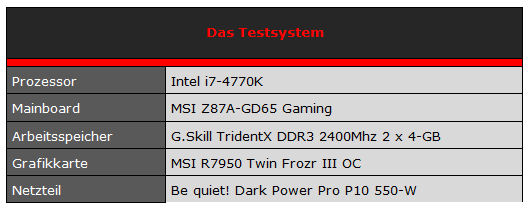
CPU-Overclocking
Der Intel i7-4770K läuft von Hause aus mit einem Grundtakt von 3,5-GHz auf allen vier Kernen bei knapp 1,091-V.
Mit einer Spannung von 1,269-V ließ sich mein Sample des 4770K problemlos mit 4,7-GHz starten und auch betreiben.
Dadurch wird der sowieso schon hitzköpfige Haswell aber noch hitzköpfiger und auch die Leistungsaufnahme steigt dementsprechend stark an.
Mit einer höheren Spannung und damit auch mit einer besseren Kühlung wie LN2 wäre hier sicher noch etwas mehr möglich.

Einsatz von OC Genie 4
Nach dem Einsatz des OC Genie 4 über das BIOS, das Control Center oder den Schalter auf dem Board taktet sich die CPU je nach Modus-Auswahl beim OC Genie unter GEAR 1 automatisch auf 4,0-GHz und bei GEAR 2 automatisch auf 4,2-GHz und bringt so einen Performance gewinn ohne selbst Hand an die diversen Einstellungen anlegen zu müssen.


Das BLC-Takt Overclocking
Dieser BaseClock getaufte Takt, fungiert ähnlich wie AMDs Referenztakt und bildet zusammen mit dem Multiplikator der Intel CPU deren Taktrate. Auch ist er für alle weiteren Taktraten im System verantwortlich. So werden - wird der BLC-Takt übertaktet - auch alle anderen Taktraten entsprechend nach oben geschraubt.
Standardmäßig läuft dieser Takt mit 100Mhz, er ist starr und Das Übertakten wird dadurch erschwert
Bei meinem ersten Übertaktungsversuch mit dem i7-4770K konnte dieser Takt nicht einmal um 1–MHz angehoben werden. Der PC startet nicht mehr. Nach einigen weiteren missglückten Versuchen schnappte ich mir einen i5-4670K und probierte es erneut: Und hier konnte ich mit einem BLCK-Takt von 105-Mhz problemlos booten.

Das Speicher Overclocking
Beim Speicher-Overclocking habe ich mich auf die vom Board bereitgestellten Speicherteiler beschränkt.
Im BIOS ist es möglich, Speicherteiler für bis zu DDR3-3200-Mhz einzustellen, die für alle Anwendungen oder auch kleiner OC-Sessions mehr als ausreichen sollten.
Das G.Skill TridentX-Kit ließ sich anstatt der standardmäßigen 2400-MHz auch mit 2800-MHz problemlos betreiben. Abseits von Benchmarks oder IGPUs bringen allerdings solche hohen Speichertaktraten recht wenig im Normalbetrieb.
Jedoch zeigt es, dass der verbesserte Speicherkontroller von Haswell hier durchaus seine Wirkung entfaltet: Mit dem selben Kit war auf dem Z77-System nur ein Takt von 2600-Mhz möglich.
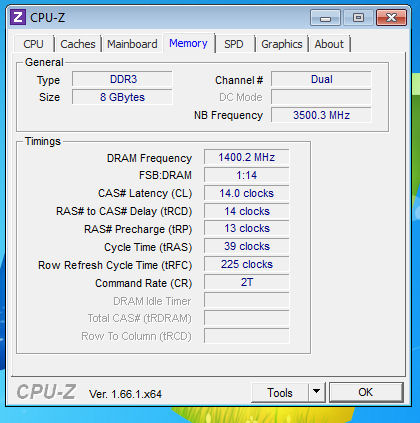
Das CPU-Undervolting
Wenn wir unser System auf eine hohe Leistung bei moderatem Stromverbrauch hin optimieren wollen, kommen wir um das sogenannte „Undervolting“, also das Absenken der CPU-Core-Spannung unter die Herstellervorgaben, nicht herum.
Der i7-4770K der auf dem MSI Z87-GD65 zum Einsatz kam, ließ sich von seinen 1,091-V auf 1,051-V absenken.

Der Einsatz der V-Checkpoints
MSI ermöglicht zur besseren Überwachung der Spannungen auf dem Z77A-GD65 gaming das Auslesen der Spannungen mit Hilfe eines handelsüblichen Multimeters und den Adaptern im Lieferumfang.
Dafür wird einer der beiden V-Check-Point-Stecker an den gewünschten Spannungsmesspunkt für z. B. die CPU eingesteckt der zweite wird an das Bezugpotential GND angeschlossen.
Danach lassen sich die Spannungen fast beliebig genau auslesen, ohne sich auf meist ungenaue Tools verlassen zu müssen.



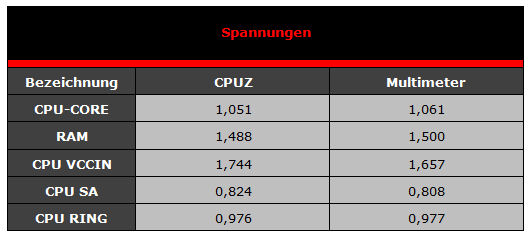
Die Easy-Buttons
Um das OC bei einem offenen Tischaufbau noch mehr zu vereinfachen, setzt MSI auf dem Mainboard auf die sogenannten Easy-Buttons.
Dazu zählen zum einen ein Power- sowie ein Reset-Schalter für ein vereinfachtes Starten des System ohne Gehäuse.
Ebenfalls ist ein OC Genie 4 Schalter dabei, dieser aktiviert die automatische Übertaktungsfunktion. Daneben gibt es natürlich auch noch einen ClearCMOS Button
Durch die Quick-Boot Option des Mainboards und der Geschwindigkeit von aktuellen PC-Systemen kann es schwierig werden, den richtigen Zeitpunkt zu erwischen, um durch Betätigen der DEL-Taste ins BIOS zu gelangen.
Hier die Idee von MSI: Durch Betätigen der GO2BIOS-Taste landet ihr nach dem Starten direkt im BIOS.



Das Multi BIOS
Das MSI Z87-GD65 Gaming verfügt außerdem über ein DUAL-BIOS, so dass - falls beim Flashen des BIOS etwas schief gehen sollte -
ohne Probleme auf das zweite BIOS umgeschaltet werden kann um den Flashvorgang zu wiederholen oder das kaputte BIOS neu zu flashen.
Standardmäßig ist BIOS A aktiv, das zweite heißt dementsprechend B.
Daneben gibt es - wie bereits angesprochen - eine BIOS-LED , die euch anzeigt, welches BIOS gerade aktiv ist.
VI. Die Benchmarks
Um den ganzen Test des MSI Z87-GD65 Gaming noch abzurunden nun noch einige kleine Gamingbenchmarks.
Noch einmal kurz das Testsystem in Tabellenform:
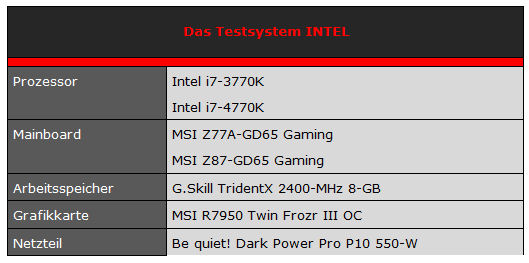
Gaming Benchmarks mit Crysis 3, Crysis Warhead und The Witcher 2
Beginnen wir unseren Test mit den Gaming-Benchmarks. Hierzu habe ich mir Crysis 3, Crysis Warhead und The Witcher 2 ausgesucht.
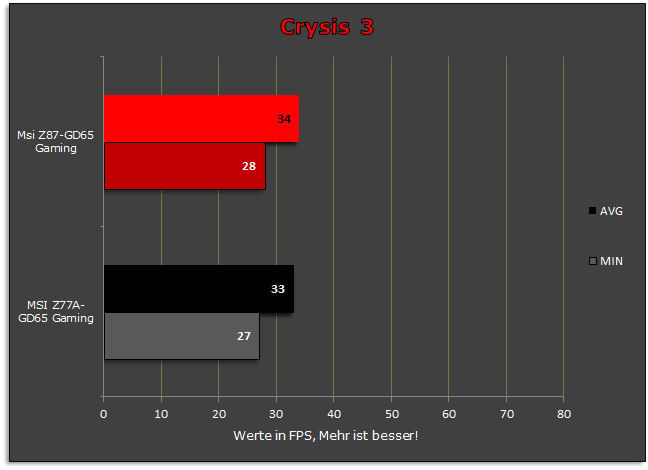
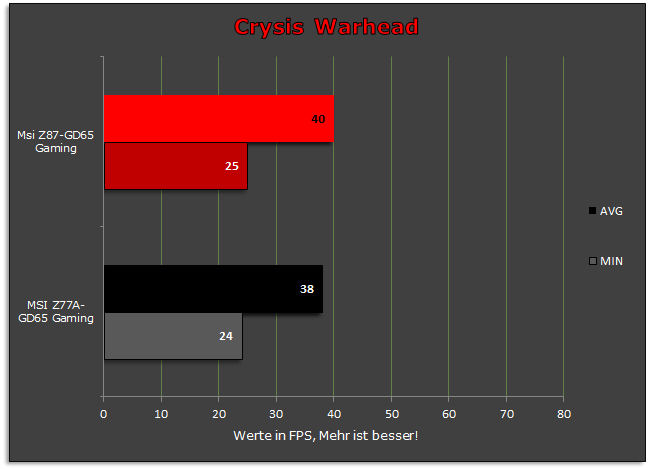
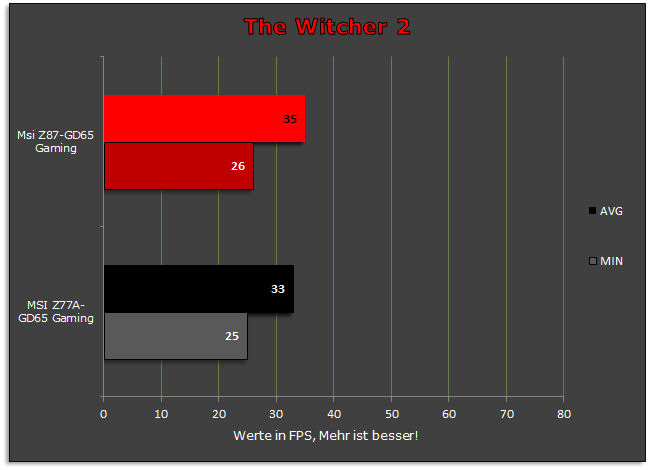
VII. Sonstige Messungen
Hier werfen wir noch einen kurzen Blick auf die Leistungsaufnahme sowie die Audioqualität.
Die Audioqualität
Auch ein interessanter Punkt für das Gaming ist wohl der verbaute Soundchip.
Natürlich ist die Soundqualität auch von euren Boxen bzw. euren Verstärker abhängig und nicht zuletzt von der Qualität euren eigenen Ohren; daher gibt es hier nur einen subjektiven Eindruck von mir.
Mit dem verbauten Audioteil auf dem Z87-Gaming ist es sehr gut möglich an der heimischen Anlage einfach nur Musik zu hören oder auch der Soundkulisse virtueller Schlachtfelder zu lauschen. Tiefe Töne krachen und wummern schön, während hohe Töne klar wiedergegeben werden.
Dabei spielt es keine Rolle ob ihr mit Kopfhörern oder an eurer Audioanlage eure Ohren spitzt.
Die Audioqualität weiss beim Z87-GD65 Gaming durchaus zu gefallen.
Die Leistungsaufnahme
Wie schlagen sich die beiden Testsystem bei der Leistungsaufnahme.
Hier zeigt sich der 3770K leicht in Führung im Vergleich zum etwas neuern 4770K
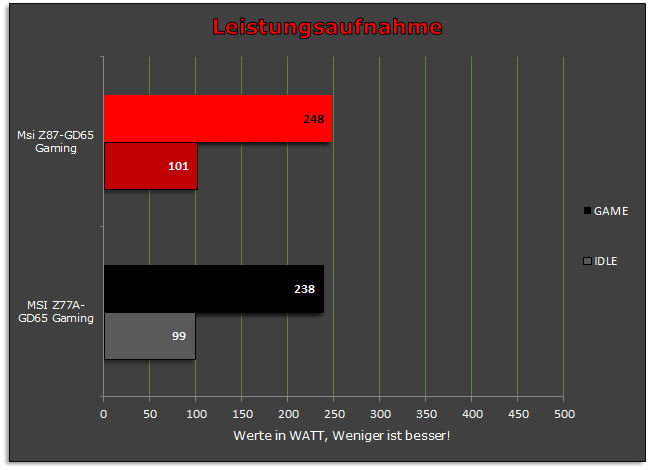
VIII. Das Resümee
Das MSI Z87-GD65 Gaming präsentiert sich im Fazit als echtes Gaming- aber auch OC-Mainboard, mit dem man auch beim Übertakten seinen Spaß haben kann -, ein gute CPU-vorausgesetzt.
Neben interessanten Neuerungen im BIOS wie dem Board-Explorer oder dem Hardwaremonitor bietet das Mainboard im Bezug auf das ältere Z77A-GD65 auch acht volle SATA 6-GB Ports sowie sogar einen mSATA-Anschluss für kleine SSD’s.
Für Multimediageräte sind ebenfalls eine hinreichende Anzahl USB-Ports an Board und sorgen so für das problemlose und gleichzeitige Anschließen von Kamera und Co..
Das Layout ist durchgehend durchdacht und alle wichtigen Anschlüsse sind problemlos zu erreichen ohne das man die Hände verknoten muss.
Der Lieferumfang enthält ebenfalls alles Nötige, um sofort loslegen zu können. Auch die beiden netten Gimmicks wie das Türschild sowie das Gaming-Logo werten das Ganze hier noch einmal auf.
Bei der Gaming-Performance, die natürlich abhängig vom jeweiligen System ist, gibt es keine großen Überraschungen, Haswell ist etwas schneller als Ivy, was aber nicht der Rede wert ist. Wer also schon ein Ivy-System hat, kann selbst entscheiden, ob er sich eine Haswell CPU zulegen möchte.
Beim Übertakten macht das System ebenfalls eine ordentliche Figur und die Spannungen lassen sich dank der V-Checkpoints auch ‚Multimeter-genau’ auslesen.
Lediglich die Multi-CPU Unterstützung könnte von Seiten Haswells besser sein: Wer mehr GPU’s einsetzten möchte, sollte sich doch eher beim LGA2011 Sockel umsehen.
Für einen aktuellen Straßenpreis von ca.155-€ kann ich das Board für Gamer mehr als empfehlen und auch Light-Overclocker sollten einen Blick riskieren.
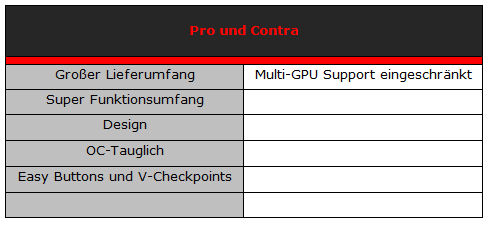

Weitere Links zum Produkt
Das MSI Z87-GD65 Gaming im PCGH-Preisvergleich
Das MSI Z87-GD65 Gaming auf der MSI-Webseite
Weitere Links zu mir und meinen Reviews
Für mehr abgefahrene Reviews, Bild und und und, besucht Jarafi Reviews auf Facebook
Facebookseite von Jarafi Reviews
Die passenden Videos gibt es bei meinem Youtube-Kanal
Youtube-Kanal von Jarafi Reviews
Review
MSI
Z87-GD65 Gaming
Herzlich willkommen

Informationen zum Test
Der Nachfolger des Z77 Chipsatzes ist der Z87 Chipsatz und dieser ist die Basis für INTEL‘s neue Haswell CPU-Generation. Besonders für das Übertakten sollte der Z87-Chipsatz mit CPU’s aus der K-Serie kombiniert werden.
Neue Chipsätze bedingen - neben einem neuen CPU-Socke- auch neue Mainboards. MSI hat hier natürlich ein besonderes Mainboard für Gamer im Angebot, das Z87-GD65 Gaming - der Nachfolger des ebenfalls bei mir schon im Test gewesenen Z77A-GD65 Gaming.



Natürlich setzte MSI auch beim Z87 auf ihre neue rot/schwarze Farbkombination für ihre Gaming-Komponenten-Serie. Spezielle Mainboards für Overclocker sind in gelb/schwarz und „normale“ Mainboards in blau/schwarz gehalten.
Ebenfalls wieder mit dabei, ist das typische Drachenlogo von MSI bei den Kühlerkörpern und der Verpackung, sowie die Spannungs-Messpunkte zum Auslesen diverser Spannungen per Multimeter.
Neu auf dem Z87 ist der mSATA-Port für kleine SSD’s auf Basis dieser Schnittstelle.
Für den offenen Tischaufbau sehr praktisch sind die Mainboard-Taster in Form von POWER- Und RESET-Schalter sowie der Clear-CMOS-Schalter. Auch neu an Board ist das OC-Genie 4, ebenfalls auch mit Mainboard-Taster, welches mit einer neuen Turbo-Funktion daher kommt und mehr Leistung automatisch aus dem System presst.
Auch dabei die neuen Military Class IV Komponenten die für eine lange Lebensdauer und einen stabilen Betrieb sorgen sollen.



[FONT="]Was das Mainboard sonst noch für Gamer zu bieten hat und wie es sich beim Overclocking schlägt und ob es ein ASS für Gamer ist, klärt mein Test[/FONT]
Eingebundener Inhalt
Youtube
An dieser Stelle findest du externe Inhalte von Youtube. Zum Schutz deiner persönlichen Daten werden externe Einbindungen erst angezeigt, wenn du dies durch Klick auf "Alle externen Inhalte laden" bestätigst:
Ich bin damit einverstanden, dass mir externe Inhalte angezeigt werden. Damit werden personenbezogene Daten an Drittplattformen übermittelt.Für mehr Informationen besuche die Datenschutz-Seite.
Was ihr so findet
Sucht euch was aus und LOS gehts!
I.Äußerlichkeiten
Die Verpackung
Das Innenleben der Verpackung
Der Leiferumfang
II. Die Spezifikationen
III. Das Layout
Die Erweiterungskarten
Die Laufwerks und I/O-Anschlüsse
Die Lüfteranschlüsse
Die Versorgungsanschlüsse
Die Gaming-Device ports
Der Audio-BOOST
Der RAM-Einbau
Die Boardkühlung
Die Status-LEDs
Der Einsatz der Spezialbauteile
IV. Das BIOS
Die Mainboard Settings
Die Overclocking Settings
M-Flash
OC-Profile
Utilities
Board Explorer
V. Übertaktung
Das MSI Command Center II
Das Testsystem
Das CPU Overclocking
Einsatz von OC Genie 4
Das BLC-Takt Overclocking
Das Speicheroverclocking
Das CPU Undervolting
Die V-Checkpoints
Die Easy-Buttons
Das Multi BIOS
VI. Die Benchmarks
Die Gaming Benchmarks mit Crysis 3, Crysis Warhead, The Witcher 2
VII. Sonstige Tests
Die Audioqualität
Die Leistungsaufnahme
VIII. Das Resümee
I. Die Äußerlichkeiten
Die Verpackung
Die Umverpackung des Z87-GD65 Gaming gestaltet MSI natürlich in rot/schwarz und damit passend zum kompletten Gaming-Komponenten Design.
Die Front ziert neben dem Board-Schriftzug auch der MSI-Gaming-Drache in Silber sowie das MSI Gaming-Logo.
Im oberen Bereich noch der Hinweis auf den Z87 Chipsatz, sowie die INTEL CORE-CPUs und den Killer E2200 Netzwerkchip.
Werfen wir einen Blick auf die Rückseite der Verpackung, können wir noch einige der Features genauer ansehen. Dazu zählen das OC Genie 4, der Killer Netzwerkchip, das Audio-Boost Feature.
Auch finden wir Infos zu den Multi-GPU-Optionen, den Military Class 4 Komponenten sowie den Gaming-Device Ports.
Das Innenleben der Verpackung
Öffnen wir die schicke Umverpackung, so erblicken wir zuerst unser neues Mainboard in antistatischer Schutzfolie in einer separaten schwarzen Kartonage.
Entnehmen wir diese, finden wir das gesamte Zubehörpaket sauber verstaut in zwei kleinen weiteren Kartonagenfächern. Der komplette Innenraum der Verpackung, ist schwarz gehalten.


Der Lieferumfang
Der Lieferumfang umfasst alles, was für den sofortigen Einsatz des Mainboards benötigt wird.
Er umfasst:
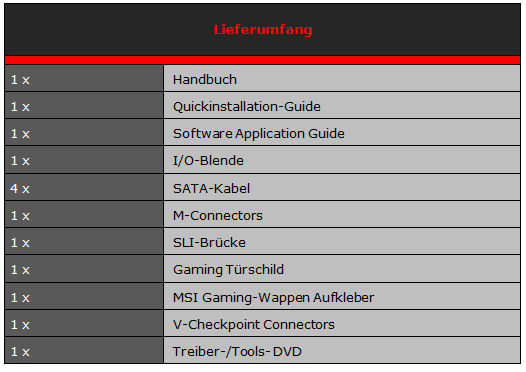



II. Die Spezifikationen
Den technischen Teil der Review beginnen wir mit der Auflistung der technischen Spezifikationen:
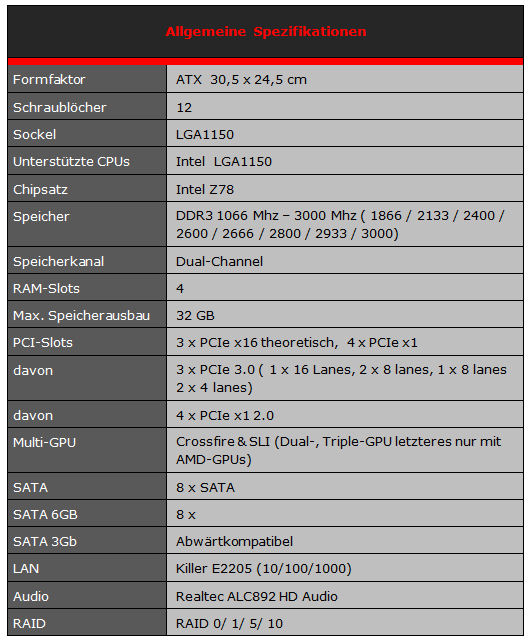
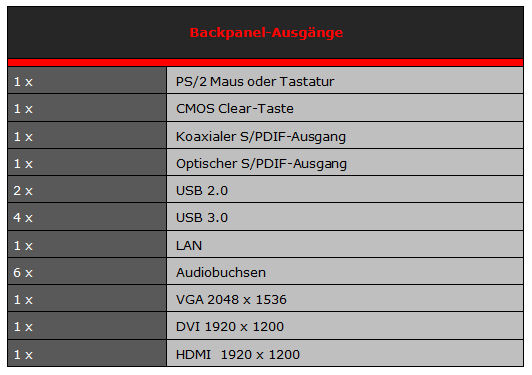
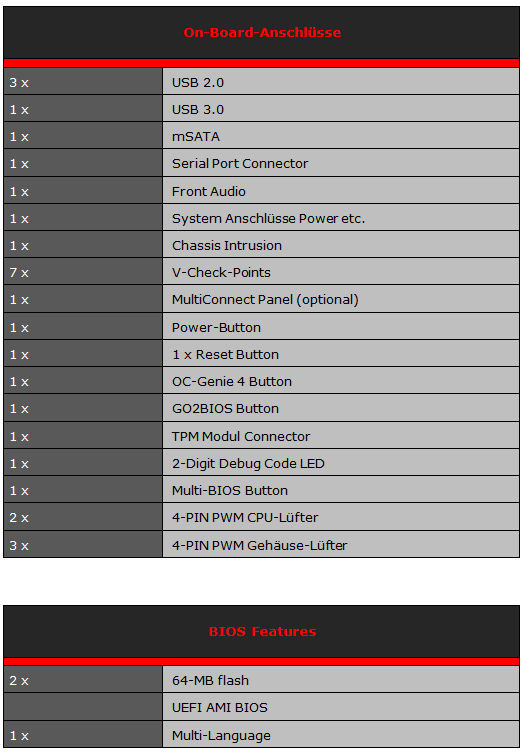
III. Das Layout
Nach meinem raschen Überblick über die technischen Daten des MSI Z88-GD65 folgt nun eine genauere Betrachtung des MSI-Mainboards.
Wie schon erwähnt, sind die Farben für MSI’s speziell aufs Gaming zugeschnittenen Komponenten in rot/schwarz gehalten.
Das Z87 besticht hierbei durch eine fast komplette schwarze Farbgebung, die durch die roten Akzente der Kühlkörper für Chipsatz und Spannungsversorgung aufgelockert werden.
Ebenfalls sind die diversen Beschriftungen der einzelnen Anschlüsse sowie die Logos in weiß gehalten und somit gut lesbar.
Sämtliche Schalter, Anschlüsse und auch die Spannungsmesspunkte sind auf dem Mainboard so platziert, dass man sie ohne große Probleme erreichen kann. Besonders bei einem offenem Tischaufbau ist dies natürlich von Vorteil.
Und natürlich - besonders für Übertakter eine sehr nette Funktion - ist der Clear-CMOS-Button am ATX-Ausgang des Mainboards. Somit lässt ich der CMOS-Speicher ohne große Probleme zurücksetzen und man spart sich das lästige Hantieren mit Jumpern.













Die Erweiterungskarten
Für ein echtes Gaming-Mainboard braucht es neben einer guten CPU und Arbeitsspeicher natürlich auch eine potente Grafikkarte.
Genau für eine solche bietet das Board drei PCIe 3.0 Slots. Der erste ist hierbei mit 16-Lanes angebunden, der zweite mit 8 und der dritte mit 4.
Daneben gibt es noch vier PCIex1 Slots für eure Soundkarten, Netzwerkarten oder sonstige Erweiterungskarten.
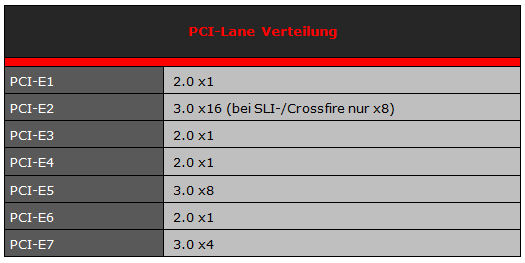
So sind auch Multi-GPU-System ohne Probleme möglich. Sind beim Einsatz von zwei Grafikkarten jeweils beide mit 8 Lanes angebunden sind beim Einsatz von drei GPUs die beiden letzteren nur noch mit 4 Lanes angebunden.
Ob diese Konfiguration dann noch sinnvoll ist, lasse ich einfach mal so im Raume stehen.
Der Einsatz von drei Grafikkarten sind auf diesem Mainboard nur mit AMD-Grafikkarten möglich. Wer mehr als zwei GPU’s einsetzen möchte, sollte wohl besser auf LGA2011 umsteigen.



Die Laufwerks- und I/O-Anschlüsse
Was nun noch fehlt, sind natürlich Speicher- und Leselaufwerke für eure Spiele und sonstigen Dateien.
Hier verfügt das Z87 über acht SATA 6GB Ports sowie einen mSATA-Anschluss speziell für kleine SSD’s.
Zu beachten gilt hier jedoch, das wenn ihr den mSATA-Port verwendet, zwei der acht SATA Ports (SATA Paar 6) deaktiviert werden.
Am Backpanel des Mainboards gibt es insgesamt 6 USB-Ports, vie davon im USB 3.0 Standard und zwei davon im USB 2.0 Standard gehalten.
Falls das nicht ausreichen sollte, bietet das Mainboard zusätzlich die Möglichkeit, drei interne USB 2.0 sowie einen internen USB 3.0 Anschluss für weitere USB-Ports zum Gehäuse oder zu Erweiterungskarten in einem freien PCI-Slots des Gehäuses zu führen und so sämtliche USB-Geräte die sich zuhause finden lassen an denselben PC anzuschließen.





Auch auf dem Board finden wir noch einen internen Anschluss für die I/O-Audioanschlüsse wie LED’s und Schalter sowie natürlich Kontakte für Front-Audioanschlüsse.
Des weiteren befinden sich am Backpanel natürlich ein VGA, ein DVI sowie ein HDMI-Anschluss für die IGPU der INTEL CORE CPU’s.
Auch noch mit dabei ein PS2-Anschluss, ein LAN-Anschluss, sowie natürlich 6 Audiobuchsen, ein optischer und ein koaxialer Ausgang.
Was sich bis heute nicht geändert hat, ist das recht mühselige Anschließen der Front-LED Anschlüsse und dergleichen. Hierfür hat MSI das M-Connectors-Kit im Lieferumfang beigelegt.
Dadurch könnt ihr alle Stecker bequem ausserhalb des PC-Gehäuses anschliessen und diese dann problemlos am Board ohne grosse Handverrenkungen einstecken.
Die Lüfteranschlüsse
Für die richtige Belüftung stehen am MSI Mainboard insgesamt fünf 4-PIN PWM-Lüfteranschlüsse zur Verfügung.
Davon sind zwei für den CPU-Kühler vorgesehen, die drei restlichen für die Gehäusekühlung.


Die Versorgungsanschlüsse
Neben dem obligatorischen 24PIN-ATX-Stromstecker für das Mainboard verfügt das Mainboard über einen zusätzlich 12-V 8Pin CPU-Stromstecker in der linken oberen Ecke.
Beide Stromstecker müssen für einen reibungslosen Betrieb eingesteckt sein.


Die Gaming-Device Ports
Passend zum Gaming-Mainboard bietet das MSI Z87-GD65 Gaming Gaming DEVICE Ports an.
Diese werden gebildet von den beiden ersten USB 2.0 Anschlüssen sowie dem PS2 Anschluss am ATX-Ausgang des Mainboards.
Diese Anschlüsse sind mit einer Goldbeschichtung versehen und machen sie so robuster bei häufigem Ein- und Ausstecken und sorgen zusätzlich für geringere Übergangswiderstände an den Kontakten beim Anschluss diverser Eingabegeräte sorgen.

Der Audio-BOOST
ierbei handelt es sich um einen getrennt vom restlichen Mainboard aufgebauten Audio-Schaltkreis. Dieser Trick sorgt für eine weniger störanfällige Wiedergabe von Audioinhalten.
[FONT="]Mit integriert ist außerdem ein integrierter Kopfhörer-Verstärker mit OPA162 Chip mit ALC 1150 Codec, der für hochwertige Kopfhörer ausgelegt ist und so ein besseres Sounderlebnis bietet.[/FONT]


Der RAM-Einbau
Das MSI Z87-GD65 Gaming verfügt über vier DDR3-Ram-Slots; so dass standardmäßig hier zwei Dual-Channel-Kits zum Einsatz kommen.
Wenn nur ein Kit mit zwei Modulen zum Einsatz kommt, bleibt neben dem CPU-Sockel noch ein Slot frei, so dass hier können auch leicht überstehende CPU-Kühler montiert werden können.
Bei Vollbestückung des Mainboards muss entweder auf den Kühler oder auf die Abmessungen der ausgewählten RAM-Module geachtet werden.
Mit Kompaktflüssigkeitskühlungen wie einer Corsair H80 hat man diese Probleme natürlich nicht.

Die Boardkühlung
Da ein Mainboard das - für Gaming-System ausgelegt ist - natürlich eine Kühlung für die Spannungsversorgung sowie die Soutbridge benötigt, hat MSI dem Mainboard zwei sehr schicke Kühlkörper - passend zur Farbgebung des Mainboard - spendiert.
Verfügt der Soutbridge-Kühler über das Drachen-Logo in rot mit dem silbernen MSI-Schriftzug, ist die Kühlung der Spannungsversorgung in Drachenkopfform gehalten, wobei die Rückenschuppen der Drachen hier in Rot erstrahlen.
Das Drachendesign erschliesst sich einem Betrachter erst bei genauerem Hinsehen und wird erst bei einem genauen Blick von der Seite richtig ersichtlich. Designtechnisch bietet das Board hier so besonders für Modding-Ideen einige sehr schöne Vorlagen.




Die Status-LEDs
Das MSI Z87-GD65 Gaming verfügt über drei Status LED-Anzeigen, die anzeigen, in welchem BIOS ich mich befinde, welches OC-Genie Profil aktiv ist, oder was das Mainboard bei den aktuellen Einstellungen nicht mag.
Letzteres ist die DEBUG-Anzeige. Die Auflistung hierzu:
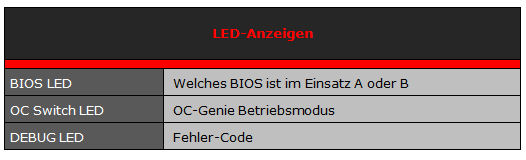


Die Spezialbauteile
MSI setzt bei ihren Mainboards und auch Grafikkarten auf hochwertige Bauteile nach dem neuen Military Class 4 Components Standard.
Den Kern der Military Class 4 bilden Grundkomponenten, die für eine hohe Stabilität unter extremen Bedingungen ausgelegt sind.
Sicherer Schutz bei Feuchtigkeit und hohen Temperaturen garantieren einen reibungslosen Betrieb auch unter widrigen Umständen. Die neue Struktur des PCB's verringert außerdem die EMV-Strahlung.
Alle Anschlüsse und Steckverbinder sind gegen ESD geschützt und unterbinden zudem potentielle Kurzschlüsse.
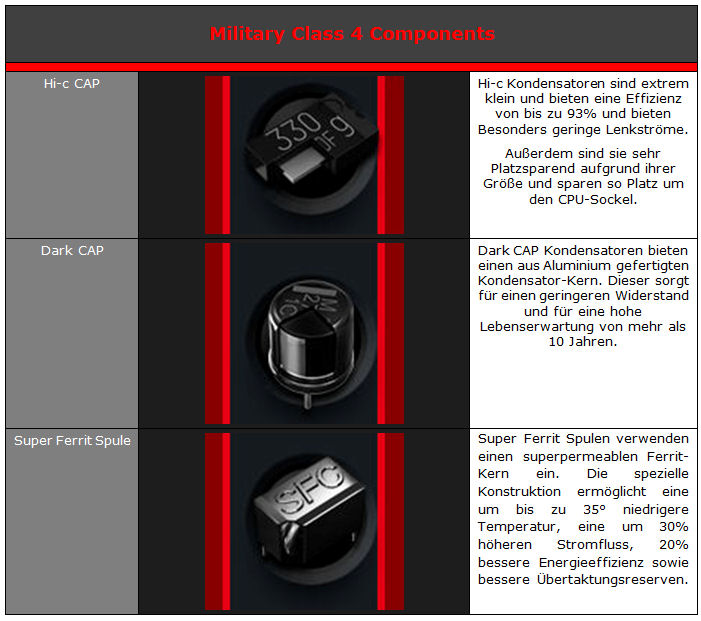
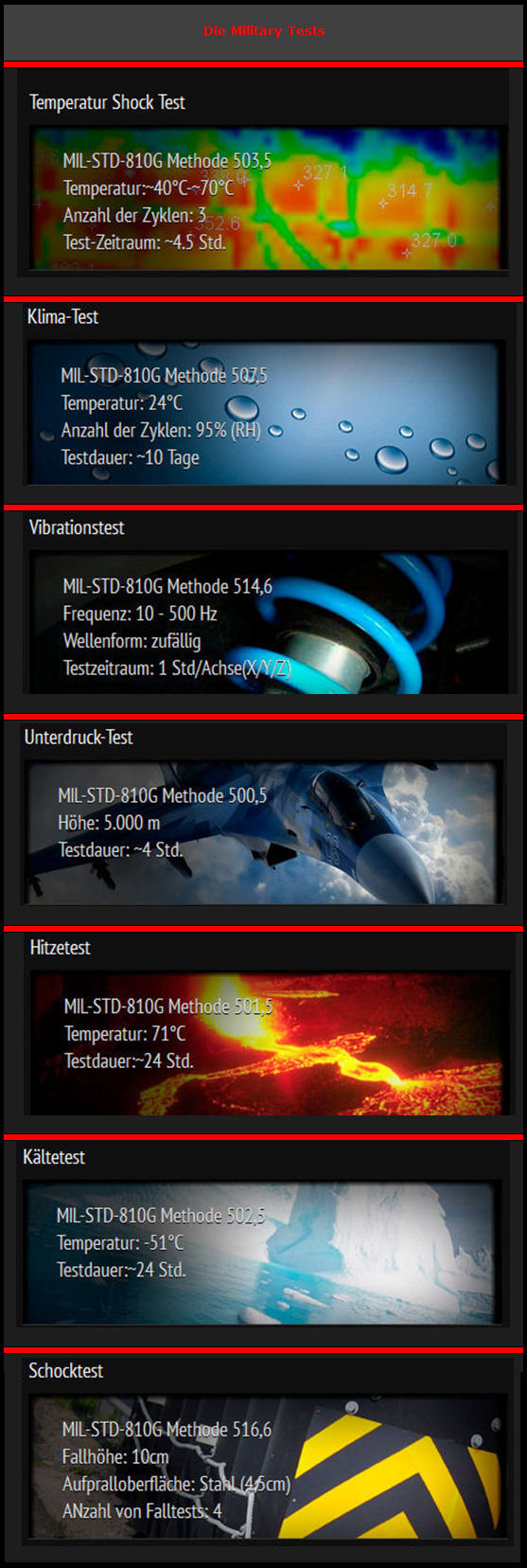
IV. Das BIOS
Eingebundener Inhalt
Youtube
An dieser Stelle findest du externe Inhalte von Youtube. Zum Schutz deiner persönlichen Daten werden externe Einbindungen erst angezeigt, wenn du dies durch Klick auf "Alle externen Inhalte laden" bestätigst:
Ich bin damit einverstanden, dass mir externe Inhalte angezeigt werden. Damit werden personenbezogene Daten an Drittplattformen übermittelt.Für mehr Informationen besuche die Datenschutz-Seite.
Natürlich kommt wie bei allen neuen Mainboards ein grafisches UEFI-Bios zum Einsatz. MSI hat hier die Farbgebung an ihre Gaming-Komponenten in rot/schwarz angepasst. Auch das Drachenlogo befindet sich im schicken und übersichtlich gestalteten BIOS wieder. Daneben gibt es beim UEFI des Z87 auch noch einige neue und coole Funktionen im BIOS.
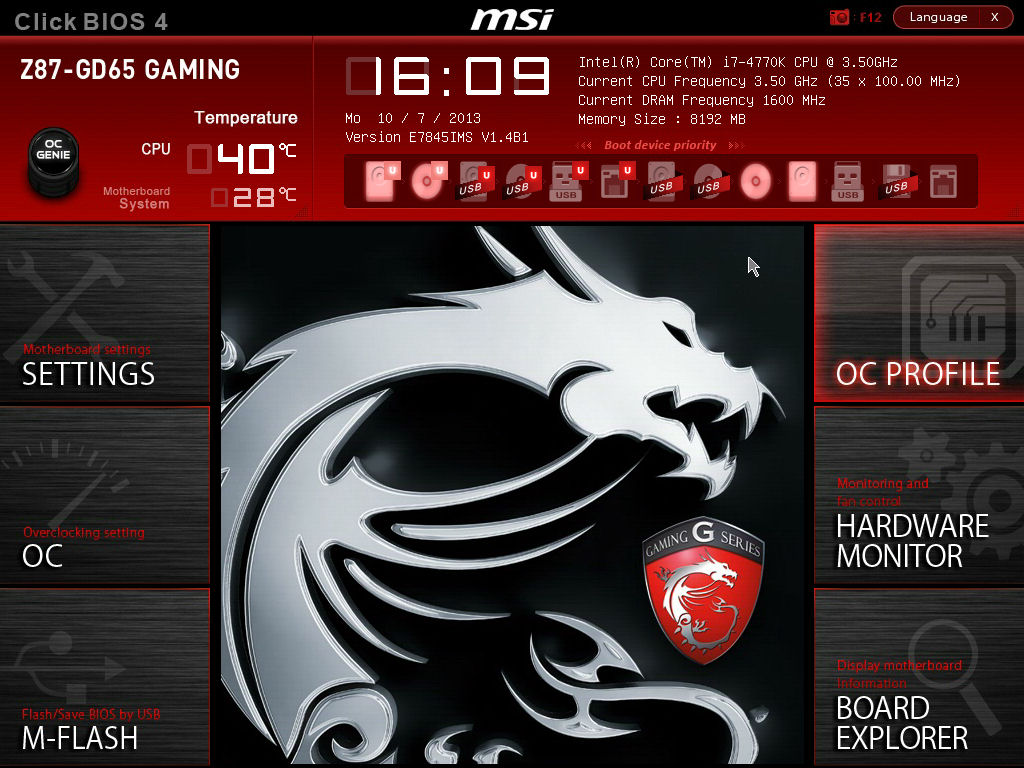
In der Kopfzeile des grafischen BIOS Hauptbildschirms finden wir die wichtigsten Parameter des BIOS im Überblick, dazu zählen Datum und Uhrzeit, die aktuelle BIOS-Version, Angaben zu CPU und RAM, die Bootreihenfolge und die Temperaturen der CPU und des Mainboards.
Auch wird uns hier angezeigt, ob OC-genie aktiviert ist oder nicht.
Nun folgen noch einige kurze Erläuterungen zu den einzelnen BIOS-Unterpunkten.
Die Mainboard Settings
Hinter dem ersten Navigationsbutton mit dem Namen Mainboard-Settings, verbergen sich die grundlegenden Einstellungen des MSI Z87-GD65. Hierzu zählen: die Boot-Reihenfolge und eine Übersicht die angeschlossenen Laufwerke an den jeweiligen SATA-Port.
Auch habt ihr hier die Möglichkeit den USB-Controller zu deaktivieren und Informationen über die CPU-Temperaturen einzuholen.
Ebenfalls kann hier ein BIOS-Passwort bei Wunsch gesetzt werden.
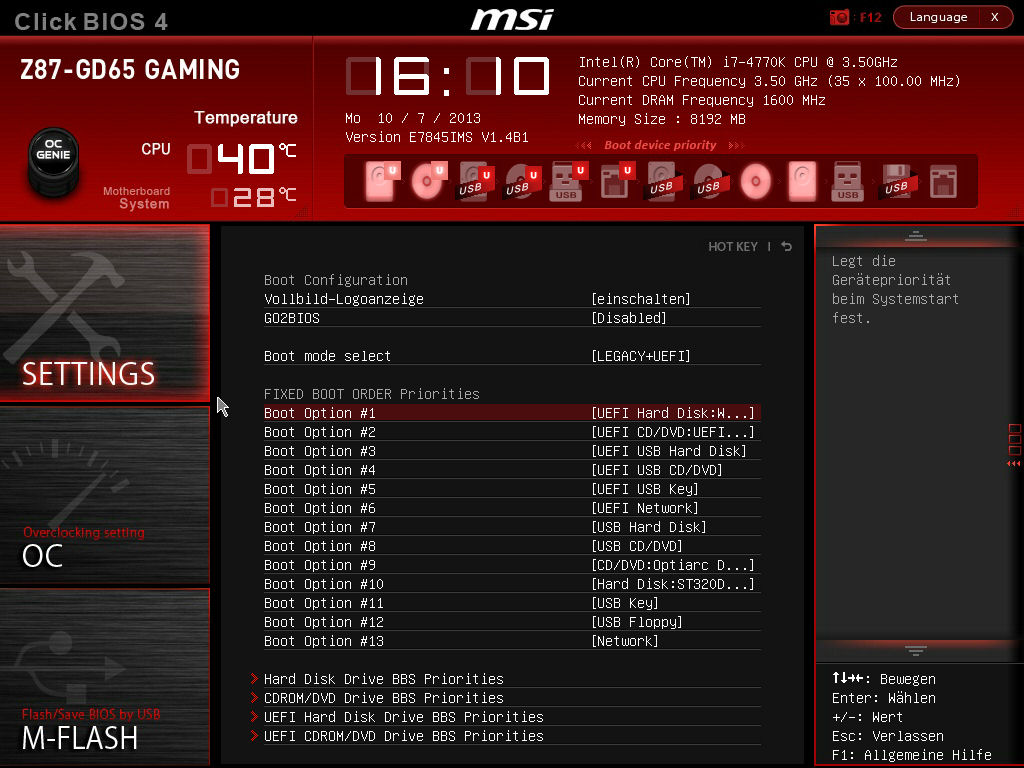
Die Overclocking Settings
Kommen wir zu dem wohl für uns interessantesten Menü Unterpunkt für, dem Overclocking.
Hier habt ihr viele Möglichkeiten, eure Komponenten nach Wunsch zu übertakten und so euer System an eure Leistungswünsche anzupassen.
Ebenso besteht die Möglichkeit, Spezialfeatures ein- oder auszuschalten, wie die „Turbo CORE Funktion“ für das Beschleunigen der CPU Taktrate bei wenig ausgelasteten Kernen.
Wie schon beim Vorgängerboard bietet MSI auch hier die Option an, eure perfekten OC-Einstellungen in bis zu sechs freien Profilplätzen zu speichern.
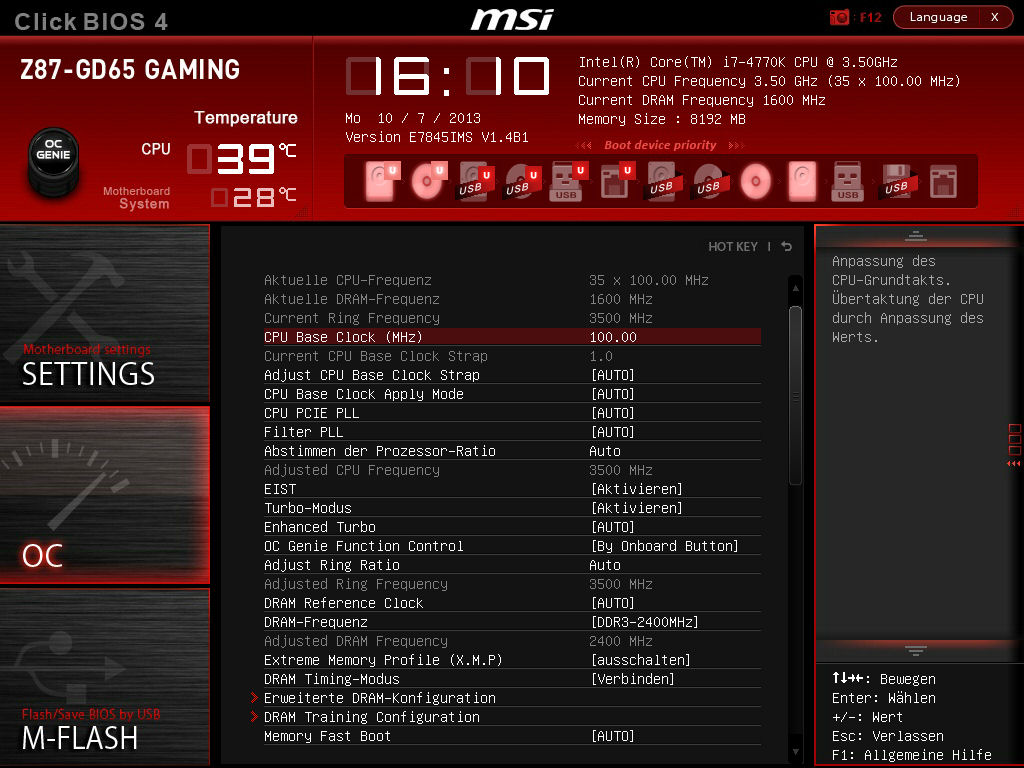
Damit das hier nicht zu einem endlosen Fließtext verkommt, hab ich euch sämtliche Einstellungen die ihr im OC-Menü tätigen könnt mit den minimalen und maximalen Werten sowie die Schritte in denen das Erhöhen möglich ist in einer Tabelle zusammengefasst:
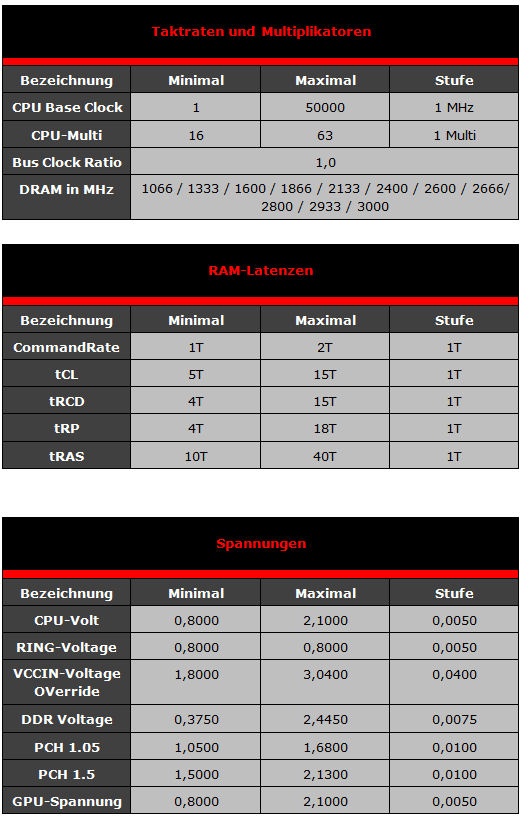
M-Flash
In diesem Unterpunkt, könnt ihr das BIOS-Updaten und sichern.
Ausserdem könnt ihr hier einstellen, ob ihr von einem USB-Medium booten wollt.
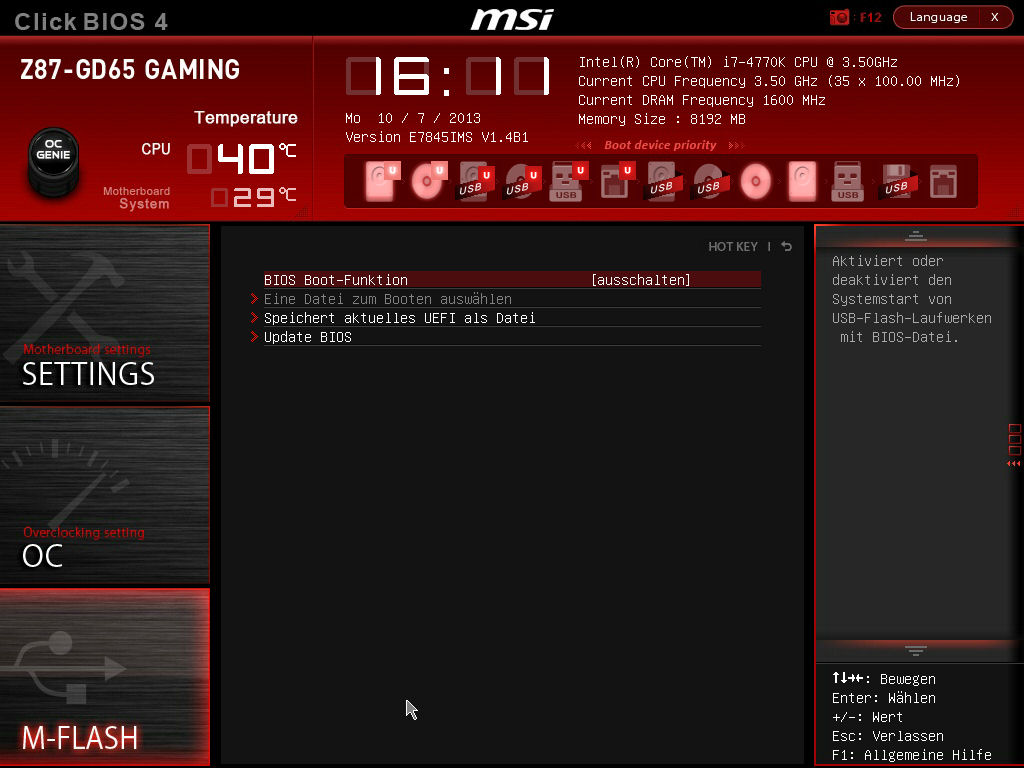
OC-Profile
Hier könnt ihr in bis zu 6 verschiedenen Profilen eure perfekten OC-Einstellungen speichern und auf einem USB-Stick sichern. Natürlich ist es ebenso möglich bereits vorhanden vom USB-Stick laden.
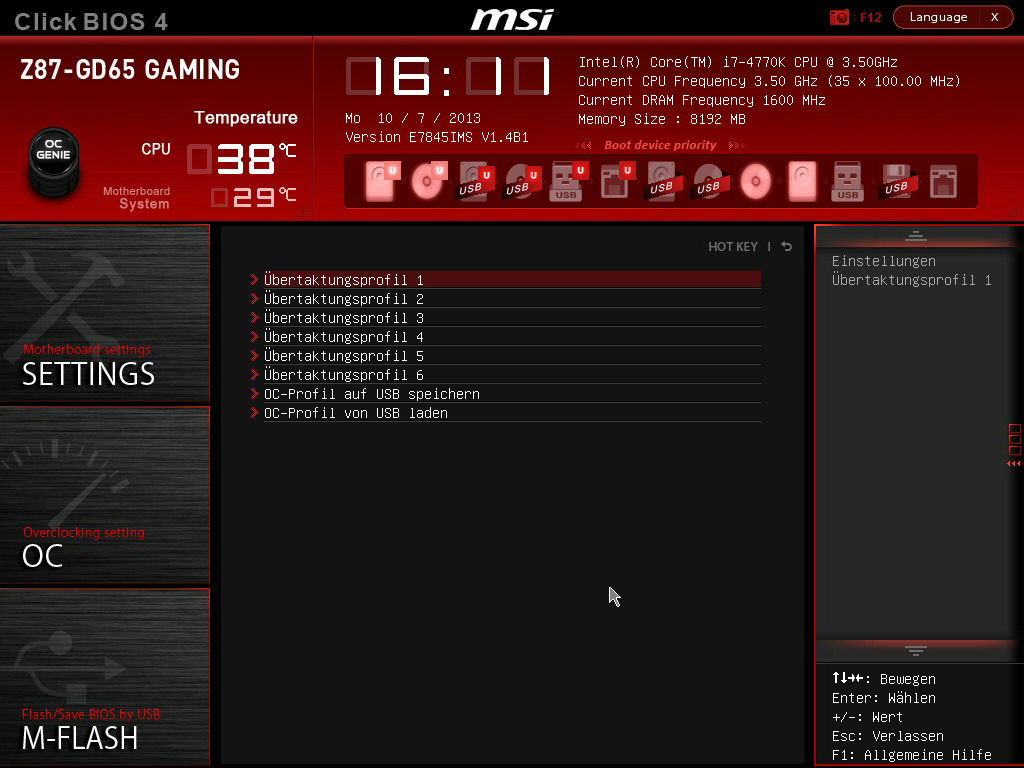
Hardware Monitor
Dies ist eine neue Funktion im Vergleich zum Z87-GD65 Mainboard.
Hier könnt ihr euch die verschiedenen angeschlossenen Lüfter im PC anzeigen lassen und diese natürlich auch regeln. Außerdem wird euch die CPU- sowie die Systemtemperatur angezeigt.
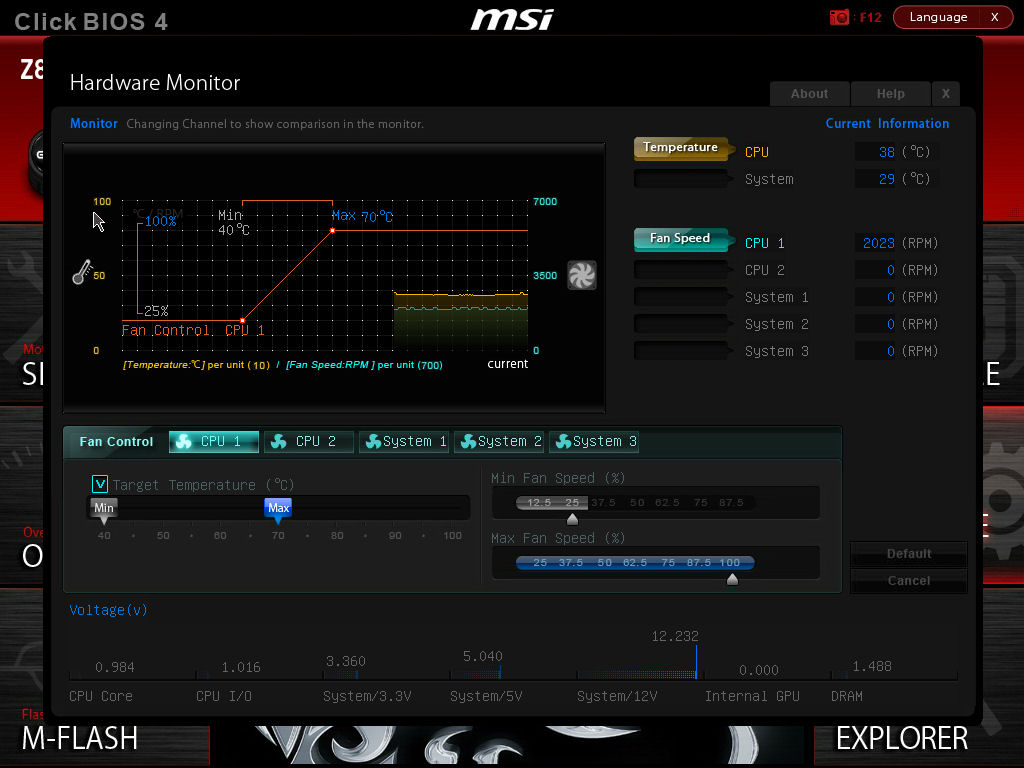
Board Explorer
Der Board-Explorer ist ebenfalls eine neue Option beim Z87-GD66. Dieser zeigt euch die angeschlossenen Geräte an und somit auch die schon belegten Anschlüsse im System.
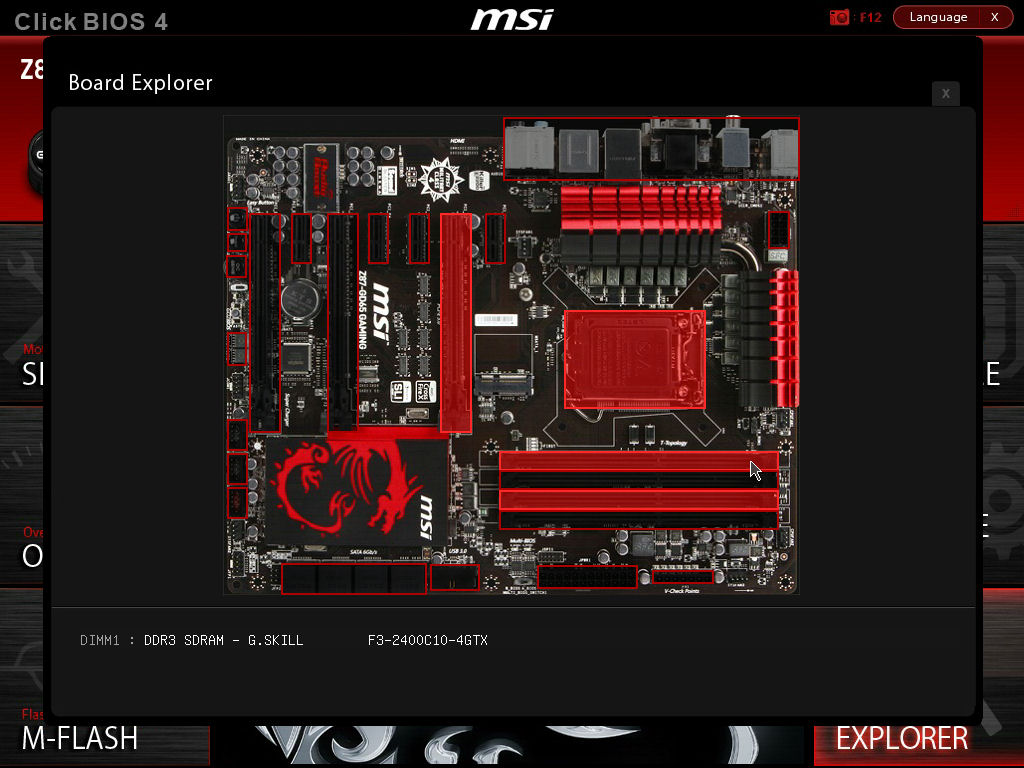
V. Übertaktung
Um die schönen Einstellungen für die eigene Hardware auch auszutesten, folgt nun der Übertaktungstest des MSI-Z87-GD65.
Wie immer der obligatorische Hinweis: Alle OC-Versuche geschehen auf eigene Gefahr und der Garantieanspruch erlischt.
Im Gegenzug kann natürlich das letzte Quäntchen an Leistung - entsprechende Komponenten vorrausgesetzt - aus dem System herausgekitzelt werden.
Das MSI Command Center
Das MSI Control Center II ist das hauseigene Übertaktungstool von MSI. Dies findet ihr entweder auf der beiliegenden DVD oder auf der MSI-Webseite.
Mit diesem Tool von MSI könnt ihr unter Windows Hand an die verschiedenen Parameter eurer Komponenten legen.
Darunter fallen CPU-Einstellungen, RAM-Einstellungen und auch Einstellungen für die GPU. Auch eine Lüfterkurve für die beiden CPU-Lüfter kann hier angelegt werden.
Die diversen Spannungsparameter können mit diesem Tool ebenfalls unter Windows angepasst werden.
Auch ist es möglich das OC Genie 4 ein- bzw. auszuschalten: Danach ist allerdings ein Neustart nötig.
Ebenfalls können hier für das OC-genie verfeinerte Einstellungen getätigt werden.
Auch eine RamDISK - falls gewünscht - kann hier eingerichtet werden.
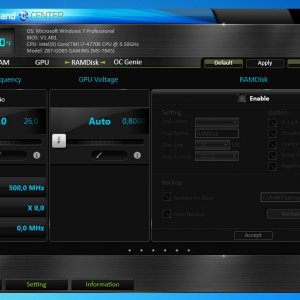

Das Testsystem für das Übertakten
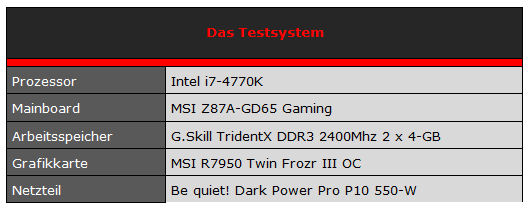
CPU-Overclocking
Der Intel i7-4770K läuft von Hause aus mit einem Grundtakt von 3,5-GHz auf allen vier Kernen bei knapp 1,091-V.
Mit einer Spannung von 1,269-V ließ sich mein Sample des 4770K problemlos mit 4,7-GHz starten und auch betreiben.
Dadurch wird der sowieso schon hitzköpfige Haswell aber noch hitzköpfiger und auch die Leistungsaufnahme steigt dementsprechend stark an.
Mit einer höheren Spannung und damit auch mit einer besseren Kühlung wie LN2 wäre hier sicher noch etwas mehr möglich.

Einsatz von OC Genie 4
Nach dem Einsatz des OC Genie 4 über das BIOS, das Control Center oder den Schalter auf dem Board taktet sich die CPU je nach Modus-Auswahl beim OC Genie unter GEAR 1 automatisch auf 4,0-GHz und bei GEAR 2 automatisch auf 4,2-GHz und bringt so einen Performance gewinn ohne selbst Hand an die diversen Einstellungen anlegen zu müssen.


Das BLC-Takt Overclocking
Dieser BaseClock getaufte Takt, fungiert ähnlich wie AMDs Referenztakt und bildet zusammen mit dem Multiplikator der Intel CPU deren Taktrate. Auch ist er für alle weiteren Taktraten im System verantwortlich. So werden - wird der BLC-Takt übertaktet - auch alle anderen Taktraten entsprechend nach oben geschraubt.
Standardmäßig läuft dieser Takt mit 100Mhz, er ist starr und Das Übertakten wird dadurch erschwert
Bei meinem ersten Übertaktungsversuch mit dem i7-4770K konnte dieser Takt nicht einmal um 1–MHz angehoben werden. Der PC startet nicht mehr. Nach einigen weiteren missglückten Versuchen schnappte ich mir einen i5-4670K und probierte es erneut: Und hier konnte ich mit einem BLCK-Takt von 105-Mhz problemlos booten.

Das Speicher Overclocking
Beim Speicher-Overclocking habe ich mich auf die vom Board bereitgestellten Speicherteiler beschränkt.
Im BIOS ist es möglich, Speicherteiler für bis zu DDR3-3200-Mhz einzustellen, die für alle Anwendungen oder auch kleiner OC-Sessions mehr als ausreichen sollten.
Das G.Skill TridentX-Kit ließ sich anstatt der standardmäßigen 2400-MHz auch mit 2800-MHz problemlos betreiben. Abseits von Benchmarks oder IGPUs bringen allerdings solche hohen Speichertaktraten recht wenig im Normalbetrieb.
Jedoch zeigt es, dass der verbesserte Speicherkontroller von Haswell hier durchaus seine Wirkung entfaltet: Mit dem selben Kit war auf dem Z77-System nur ein Takt von 2600-Mhz möglich.
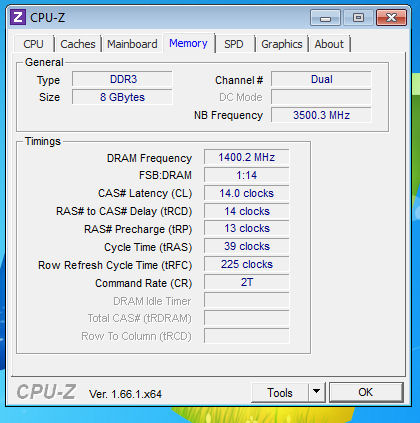
Das CPU-Undervolting
Wenn wir unser System auf eine hohe Leistung bei moderatem Stromverbrauch hin optimieren wollen, kommen wir um das sogenannte „Undervolting“, also das Absenken der CPU-Core-Spannung unter die Herstellervorgaben, nicht herum.
Der i7-4770K der auf dem MSI Z87-GD65 zum Einsatz kam, ließ sich von seinen 1,091-V auf 1,051-V absenken.

Der Einsatz der V-Checkpoints
MSI ermöglicht zur besseren Überwachung der Spannungen auf dem Z77A-GD65 gaming das Auslesen der Spannungen mit Hilfe eines handelsüblichen Multimeters und den Adaptern im Lieferumfang.
Dafür wird einer der beiden V-Check-Point-Stecker an den gewünschten Spannungsmesspunkt für z. B. die CPU eingesteckt der zweite wird an das Bezugpotential GND angeschlossen.
Danach lassen sich die Spannungen fast beliebig genau auslesen, ohne sich auf meist ungenaue Tools verlassen zu müssen.



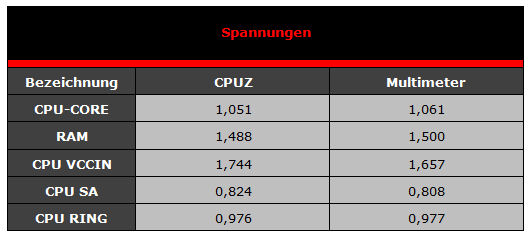
Die Easy-Buttons
Um das OC bei einem offenen Tischaufbau noch mehr zu vereinfachen, setzt MSI auf dem Mainboard auf die sogenannten Easy-Buttons.
Dazu zählen zum einen ein Power- sowie ein Reset-Schalter für ein vereinfachtes Starten des System ohne Gehäuse.
Ebenfalls ist ein OC Genie 4 Schalter dabei, dieser aktiviert die automatische Übertaktungsfunktion. Daneben gibt es natürlich auch noch einen ClearCMOS Button
Durch die Quick-Boot Option des Mainboards und der Geschwindigkeit von aktuellen PC-Systemen kann es schwierig werden, den richtigen Zeitpunkt zu erwischen, um durch Betätigen der DEL-Taste ins BIOS zu gelangen.
Hier die Idee von MSI: Durch Betätigen der GO2BIOS-Taste landet ihr nach dem Starten direkt im BIOS.



Das Multi BIOS
Das MSI Z87-GD65 Gaming verfügt außerdem über ein DUAL-BIOS, so dass - falls beim Flashen des BIOS etwas schief gehen sollte -
ohne Probleme auf das zweite BIOS umgeschaltet werden kann um den Flashvorgang zu wiederholen oder das kaputte BIOS neu zu flashen.
Standardmäßig ist BIOS A aktiv, das zweite heißt dementsprechend B.
Daneben gibt es - wie bereits angesprochen - eine BIOS-LED , die euch anzeigt, welches BIOS gerade aktiv ist.
VI. Die Benchmarks
Um den ganzen Test des MSI Z87-GD65 Gaming noch abzurunden nun noch einige kleine Gamingbenchmarks.
Noch einmal kurz das Testsystem in Tabellenform:
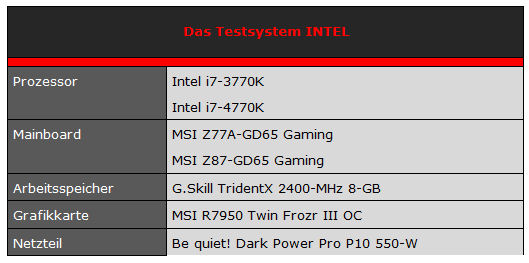
Gaming Benchmarks mit Crysis 3, Crysis Warhead und The Witcher 2
Beginnen wir unseren Test mit den Gaming-Benchmarks. Hierzu habe ich mir Crysis 3, Crysis Warhead und The Witcher 2 ausgesucht.
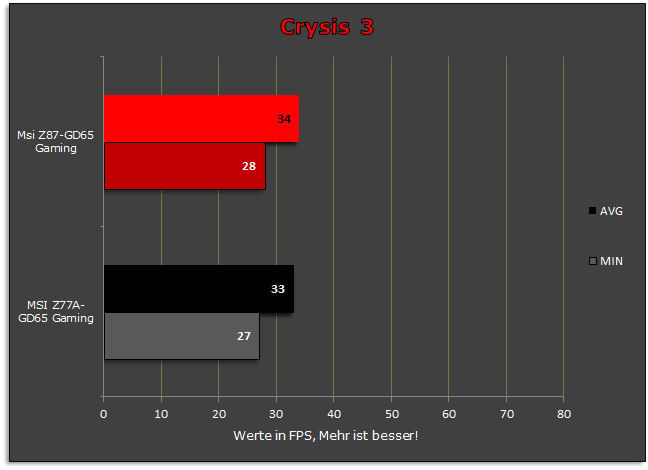
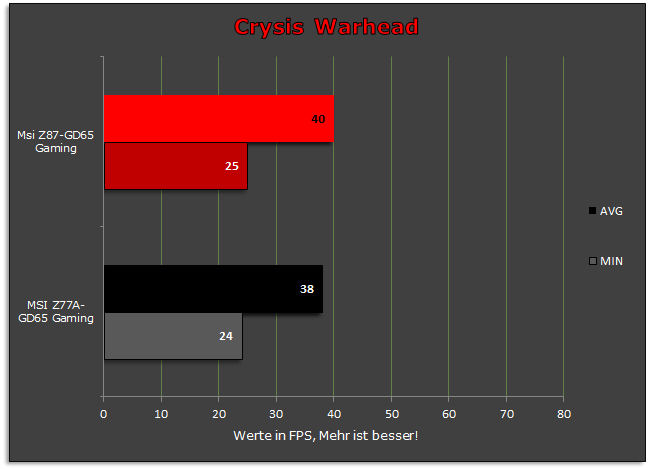
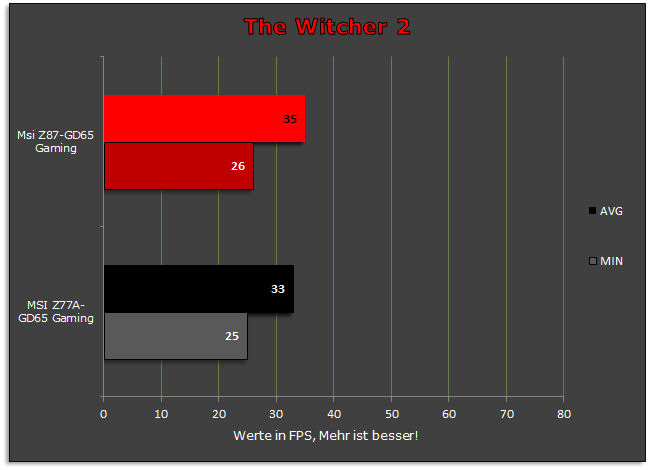
VII. Sonstige Messungen
Hier werfen wir noch einen kurzen Blick auf die Leistungsaufnahme sowie die Audioqualität.
Die Audioqualität
Auch ein interessanter Punkt für das Gaming ist wohl der verbaute Soundchip.
Natürlich ist die Soundqualität auch von euren Boxen bzw. euren Verstärker abhängig und nicht zuletzt von der Qualität euren eigenen Ohren; daher gibt es hier nur einen subjektiven Eindruck von mir.
Mit dem verbauten Audioteil auf dem Z87-Gaming ist es sehr gut möglich an der heimischen Anlage einfach nur Musik zu hören oder auch der Soundkulisse virtueller Schlachtfelder zu lauschen. Tiefe Töne krachen und wummern schön, während hohe Töne klar wiedergegeben werden.
Dabei spielt es keine Rolle ob ihr mit Kopfhörern oder an eurer Audioanlage eure Ohren spitzt.
Die Audioqualität weiss beim Z87-GD65 Gaming durchaus zu gefallen.
Die Leistungsaufnahme
Wie schlagen sich die beiden Testsystem bei der Leistungsaufnahme.
Hier zeigt sich der 3770K leicht in Führung im Vergleich zum etwas neuern 4770K
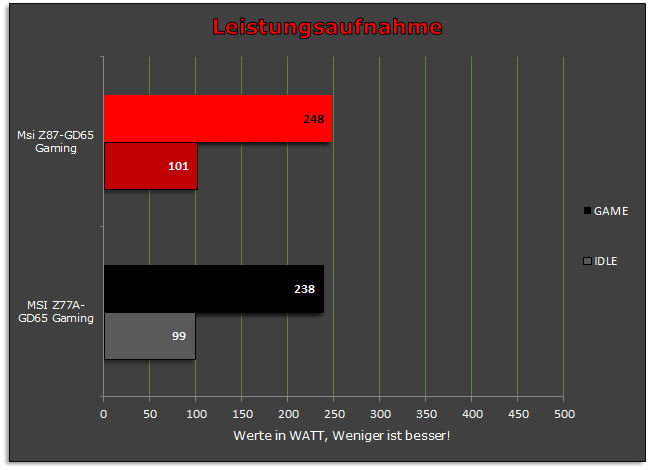
VIII. Das Resümee
Das MSI Z87-GD65 Gaming präsentiert sich im Fazit als echtes Gaming- aber auch OC-Mainboard, mit dem man auch beim Übertakten seinen Spaß haben kann -, ein gute CPU-vorausgesetzt.
Neben interessanten Neuerungen im BIOS wie dem Board-Explorer oder dem Hardwaremonitor bietet das Mainboard im Bezug auf das ältere Z77A-GD65 auch acht volle SATA 6-GB Ports sowie sogar einen mSATA-Anschluss für kleine SSD’s.
Für Multimediageräte sind ebenfalls eine hinreichende Anzahl USB-Ports an Board und sorgen so für das problemlose und gleichzeitige Anschließen von Kamera und Co..
Das Layout ist durchgehend durchdacht und alle wichtigen Anschlüsse sind problemlos zu erreichen ohne das man die Hände verknoten muss.
Der Lieferumfang enthält ebenfalls alles Nötige, um sofort loslegen zu können. Auch die beiden netten Gimmicks wie das Türschild sowie das Gaming-Logo werten das Ganze hier noch einmal auf.
Bei der Gaming-Performance, die natürlich abhängig vom jeweiligen System ist, gibt es keine großen Überraschungen, Haswell ist etwas schneller als Ivy, was aber nicht der Rede wert ist. Wer also schon ein Ivy-System hat, kann selbst entscheiden, ob er sich eine Haswell CPU zulegen möchte.
Beim Übertakten macht das System ebenfalls eine ordentliche Figur und die Spannungen lassen sich dank der V-Checkpoints auch ‚Multimeter-genau’ auslesen.
Lediglich die Multi-CPU Unterstützung könnte von Seiten Haswells besser sein: Wer mehr GPU’s einsetzten möchte, sollte sich doch eher beim LGA2011 Sockel umsehen.
Für einen aktuellen Straßenpreis von ca.155-€ kann ich das Board für Gamer mehr als empfehlen und auch Light-Overclocker sollten einen Blick riskieren.
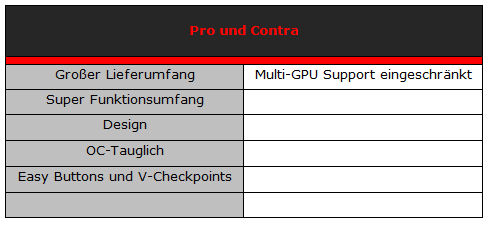

Weitere Links zum Produkt
Das MSI Z87-GD65 Gaming im PCGH-Preisvergleich
Das MSI Z87-GD65 Gaming auf der MSI-Webseite
Weitere Links zu mir und meinen Reviews
Für mehr abgefahrene Reviews, Bild und und und, besucht Jarafi Reviews auf Facebook
Facebookseite von Jarafi Reviews
Die passenden Videos gibt es bei meinem Youtube-Kanal
Youtube-Kanal von Jarafi Reviews



